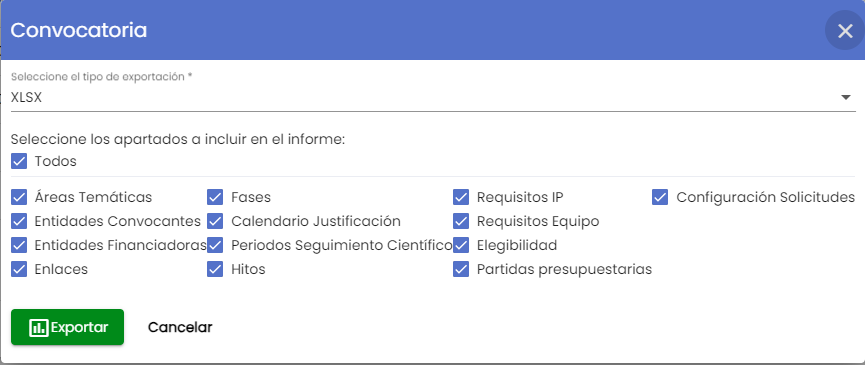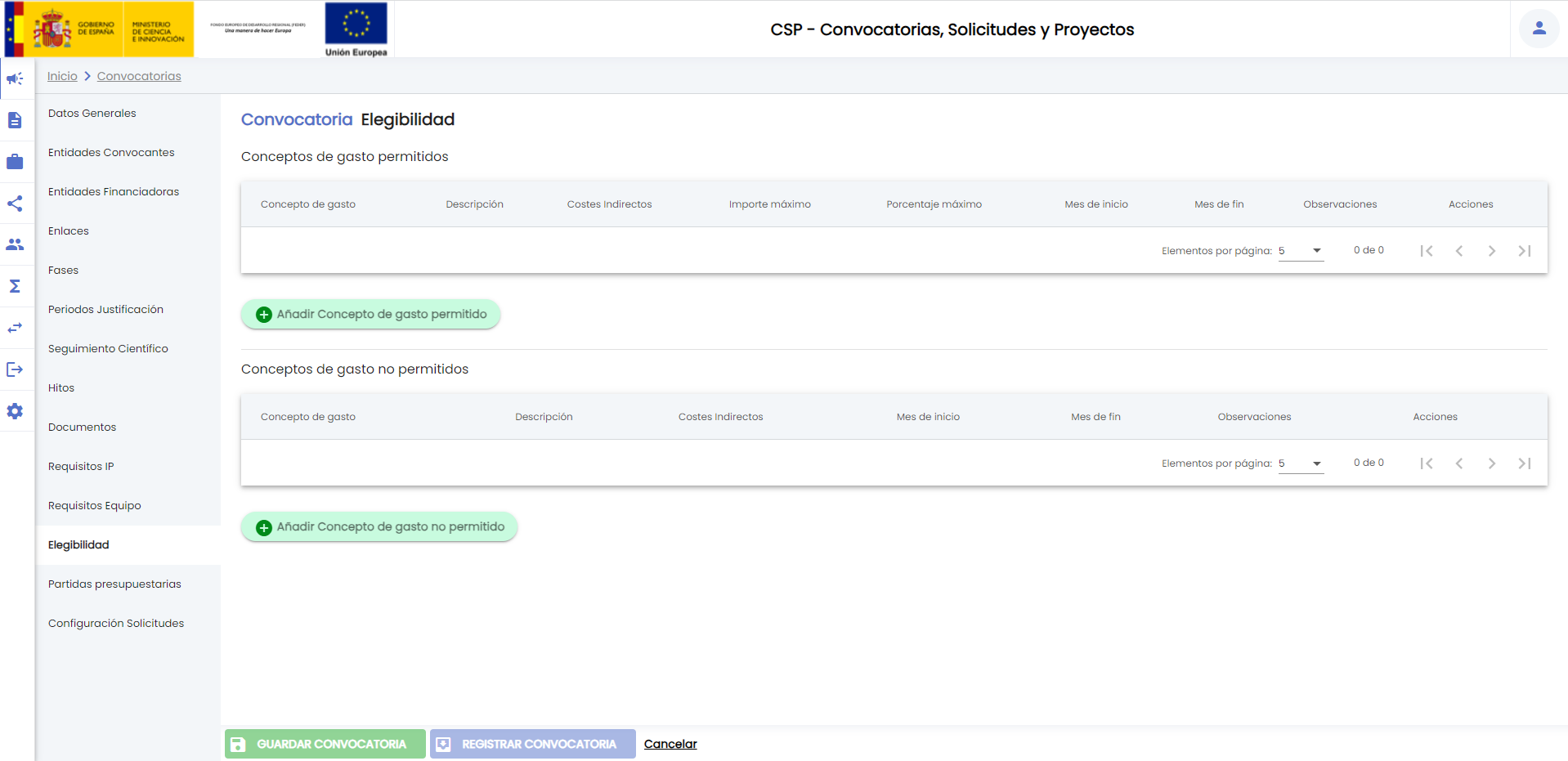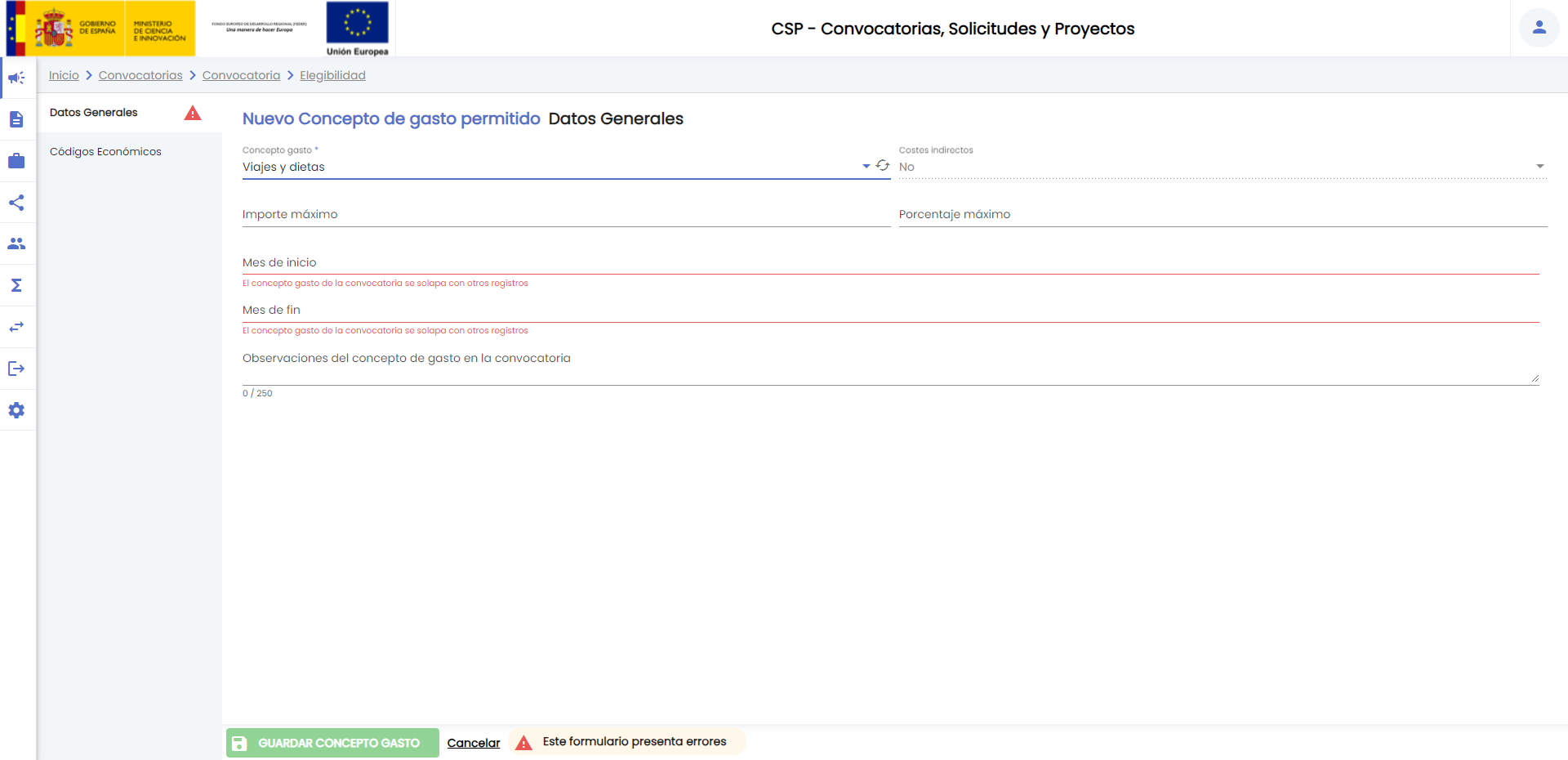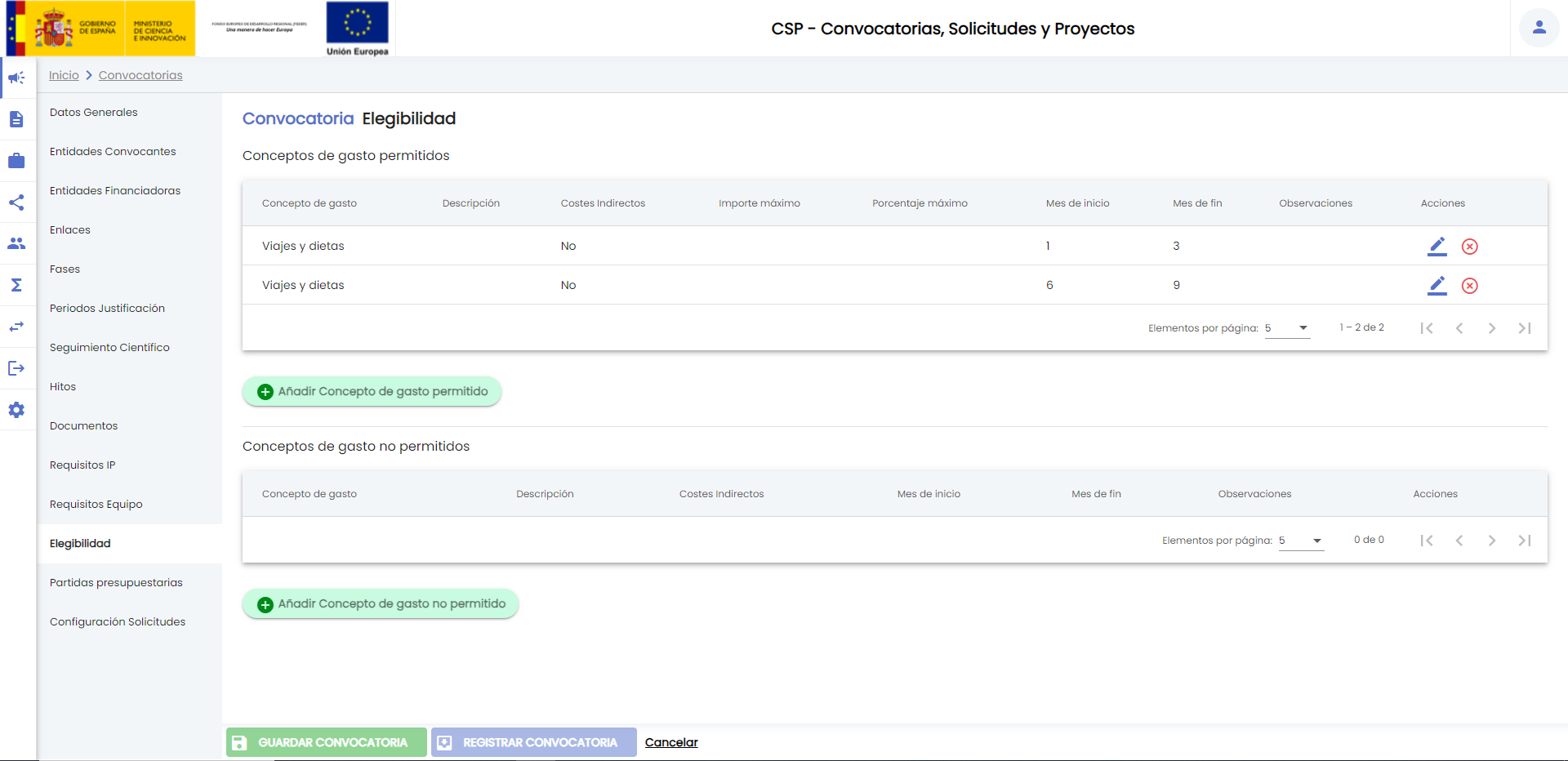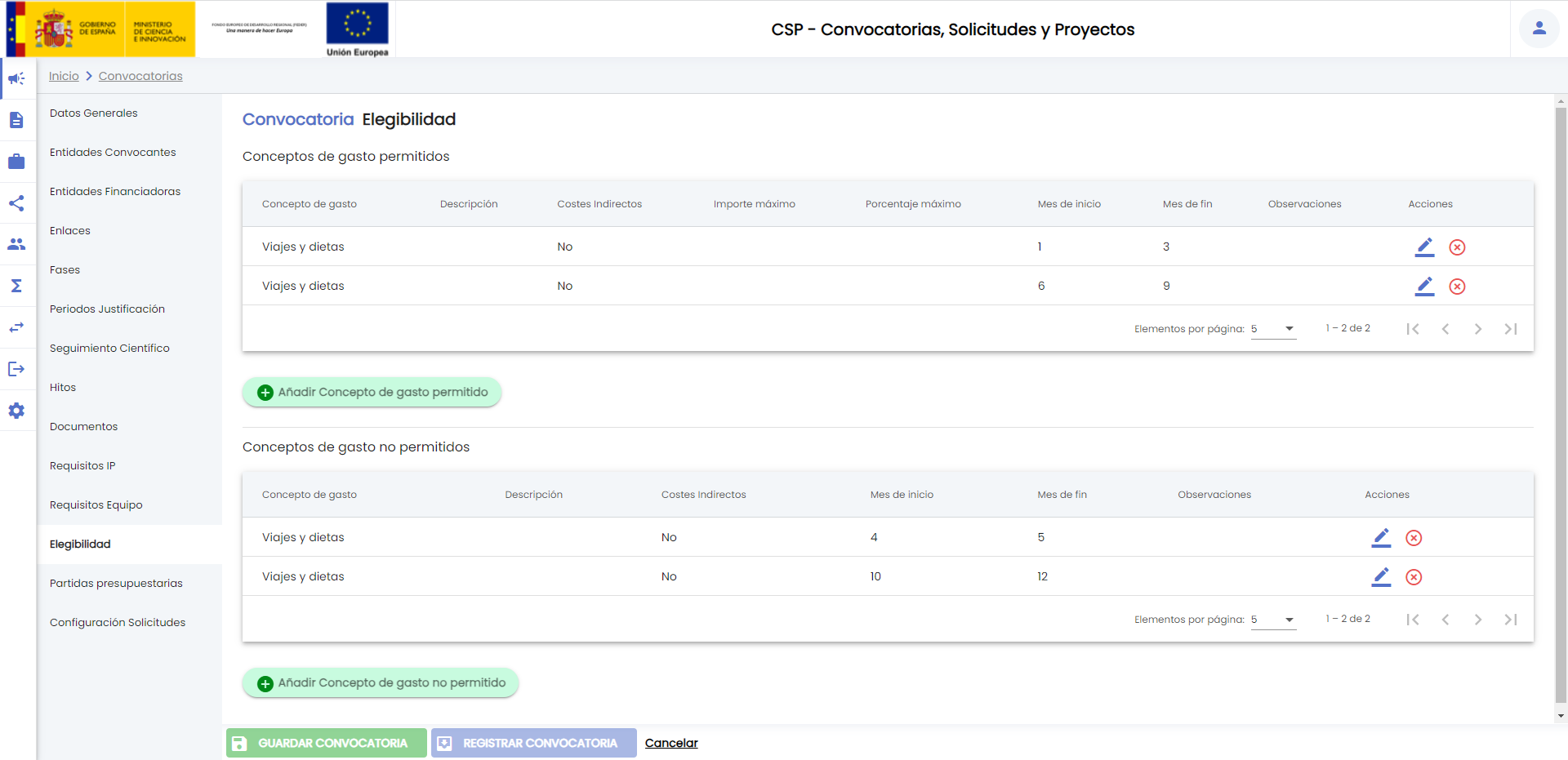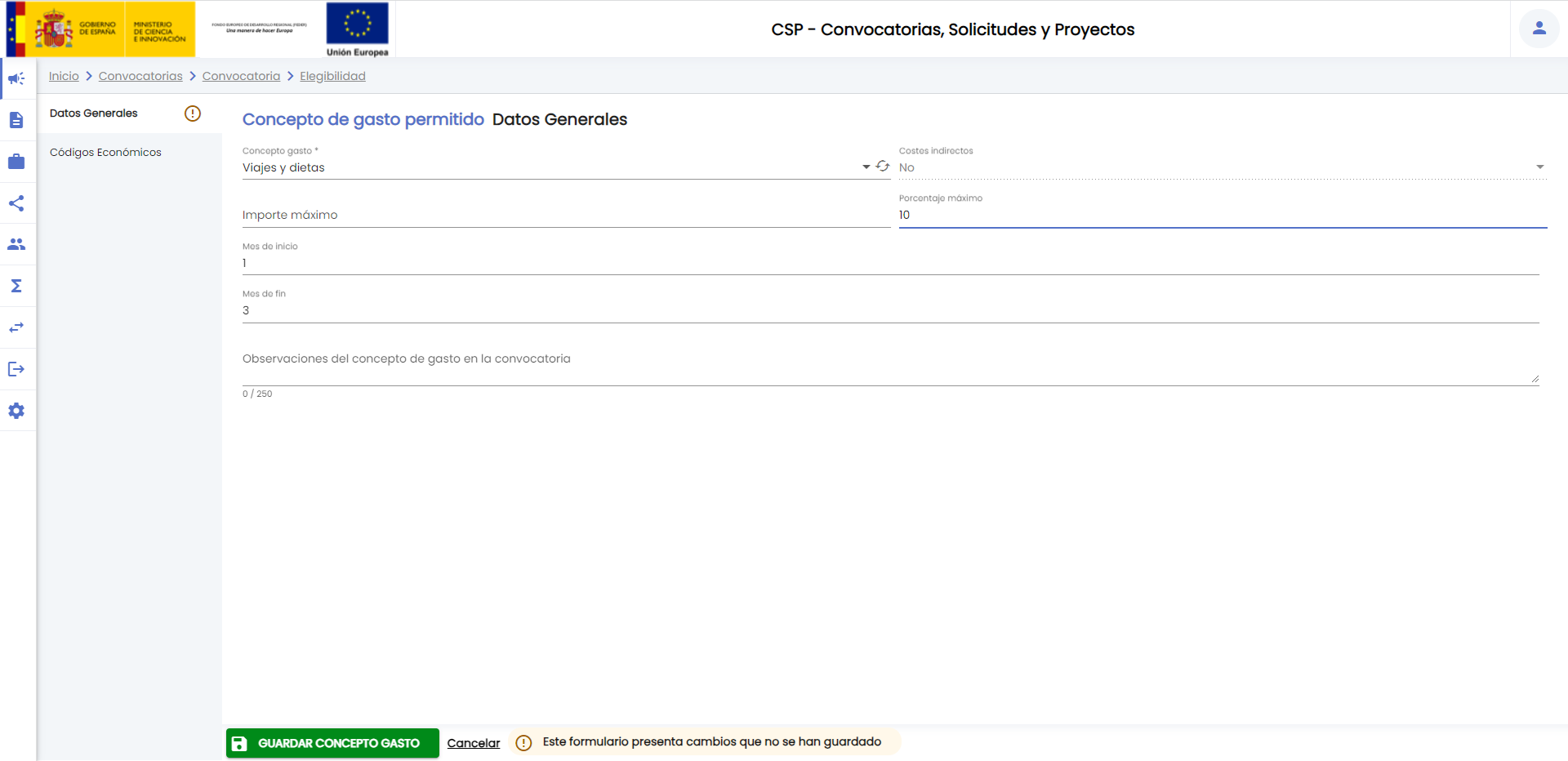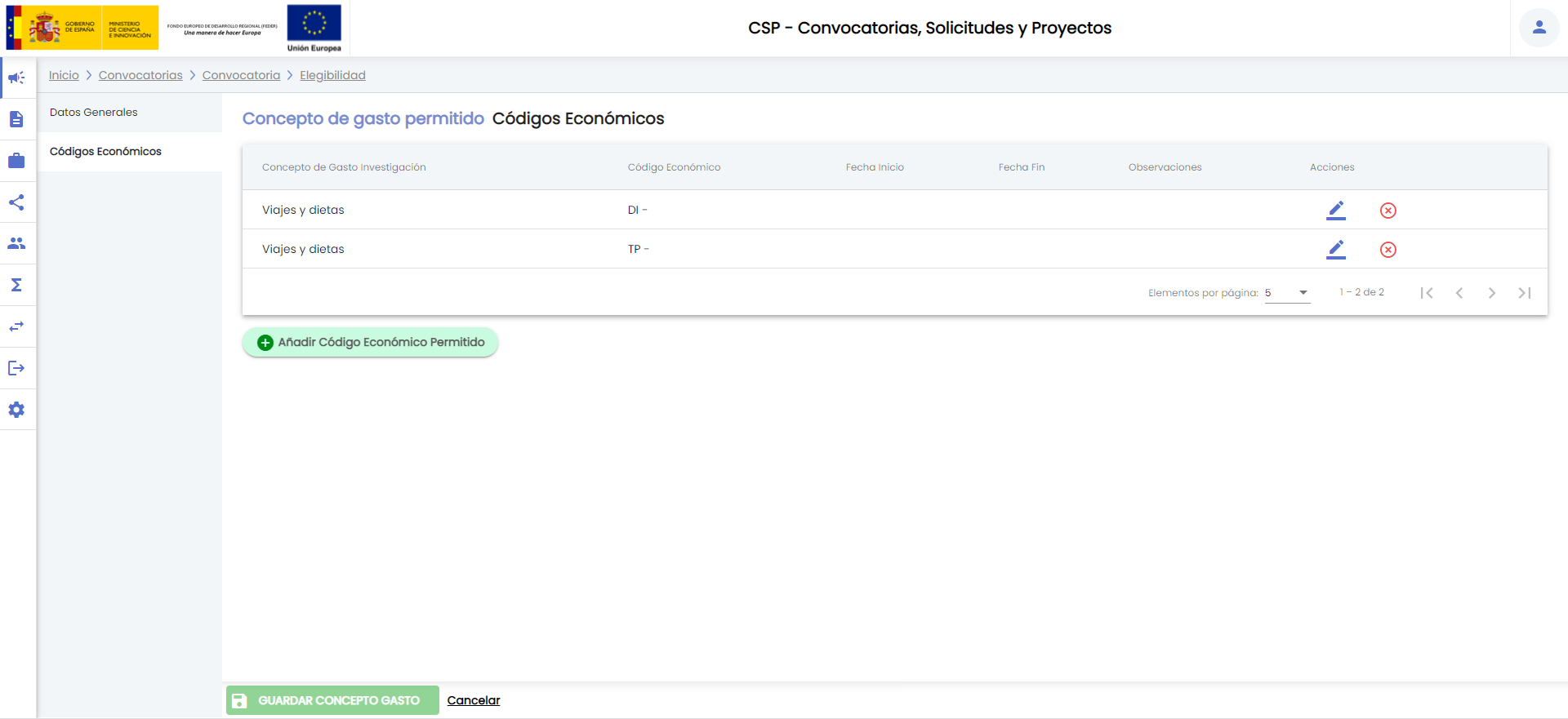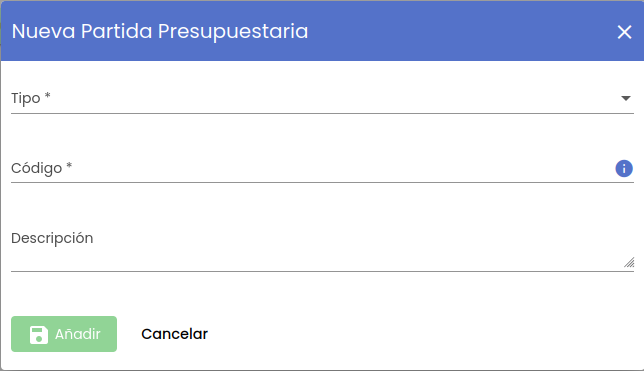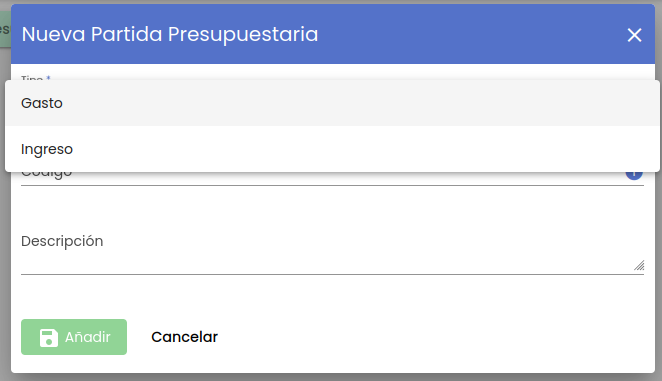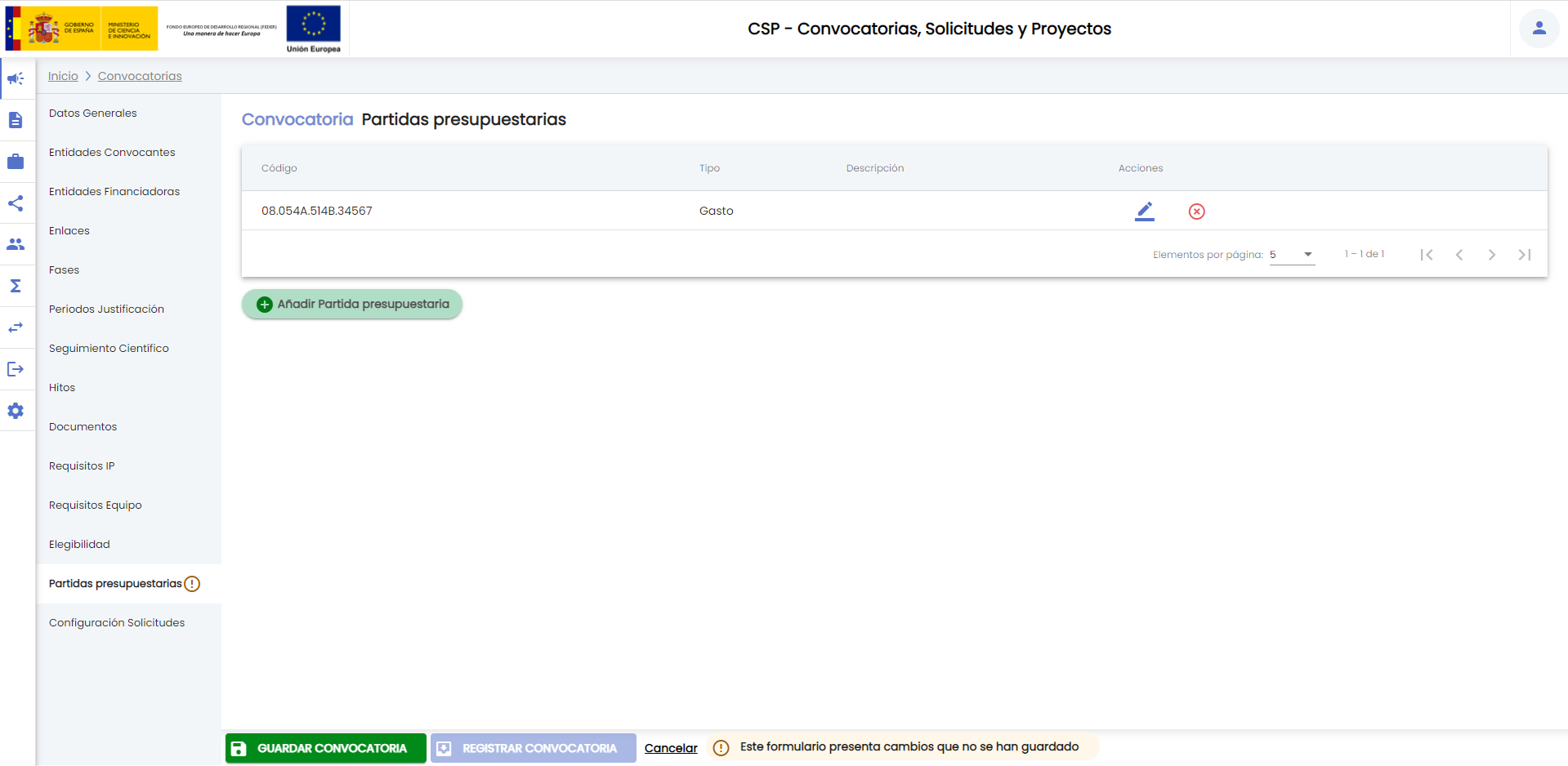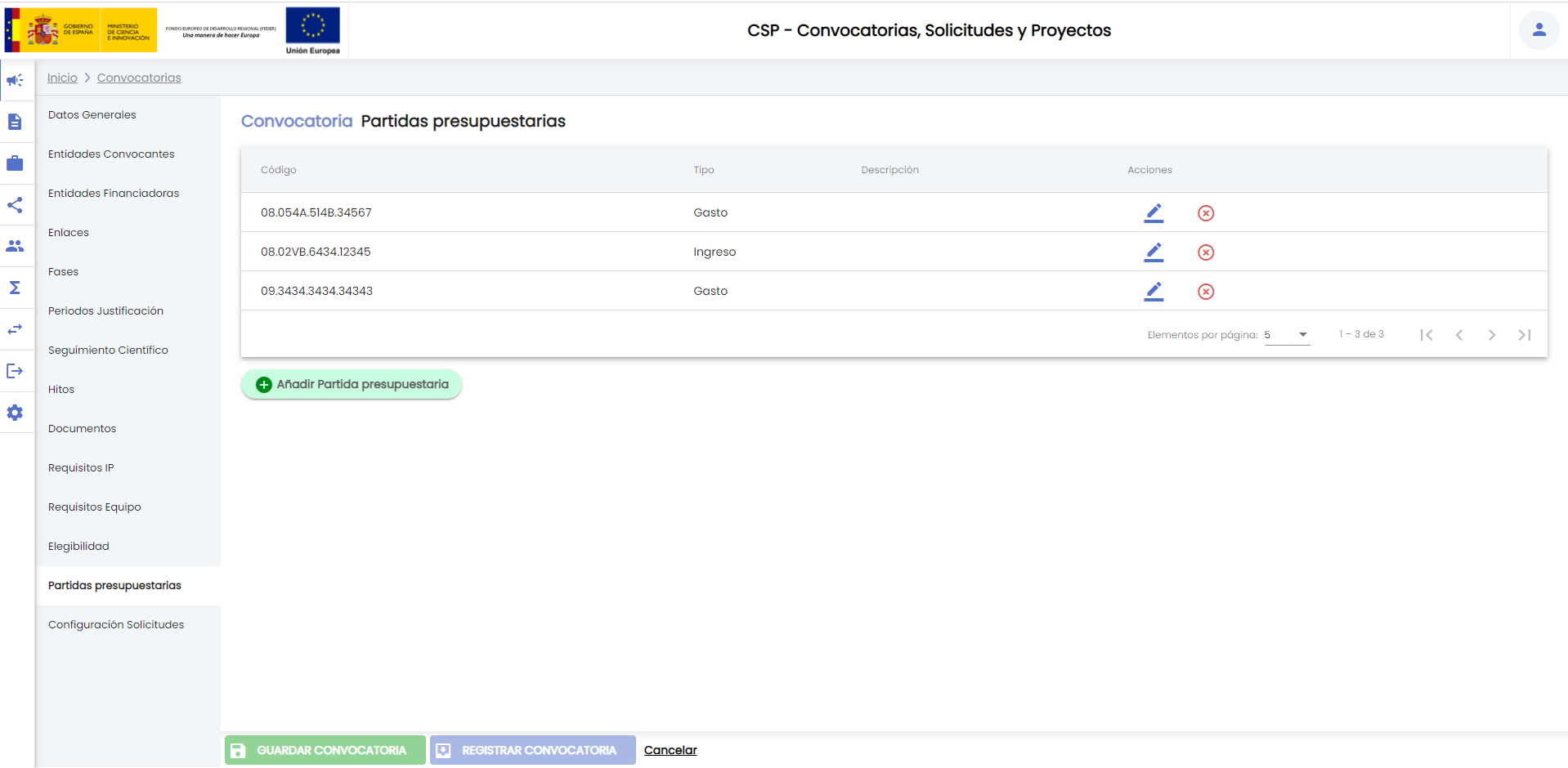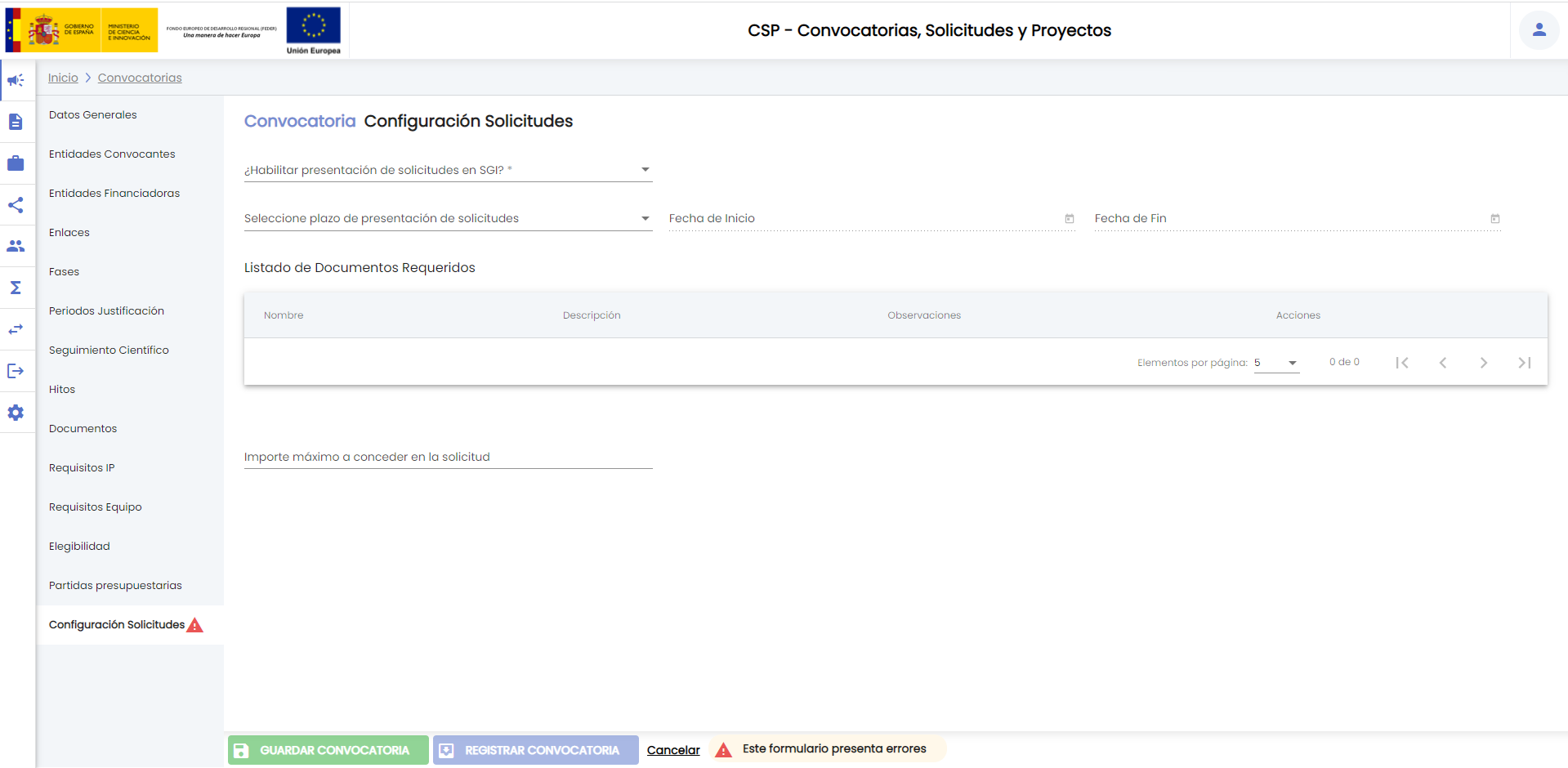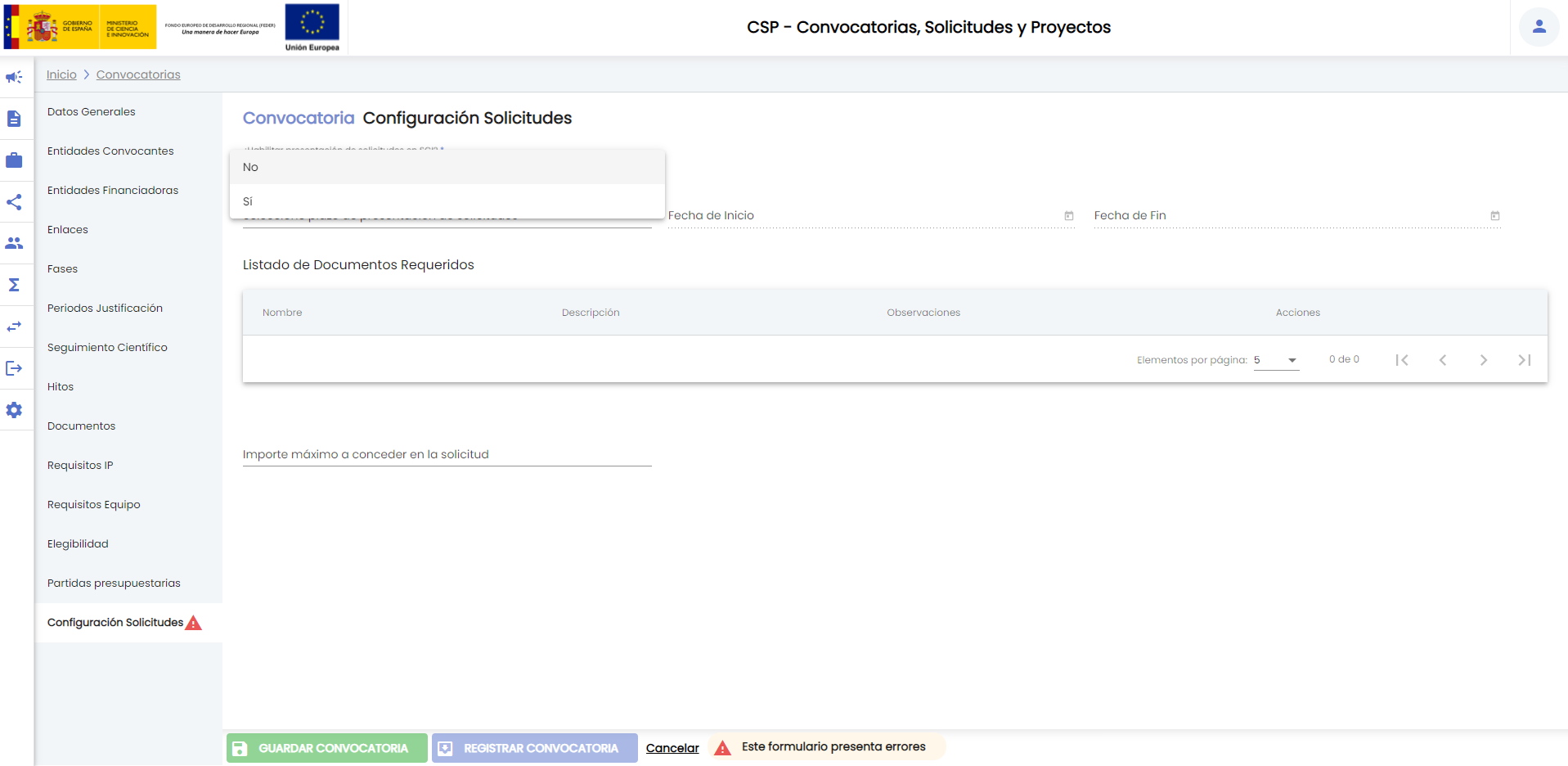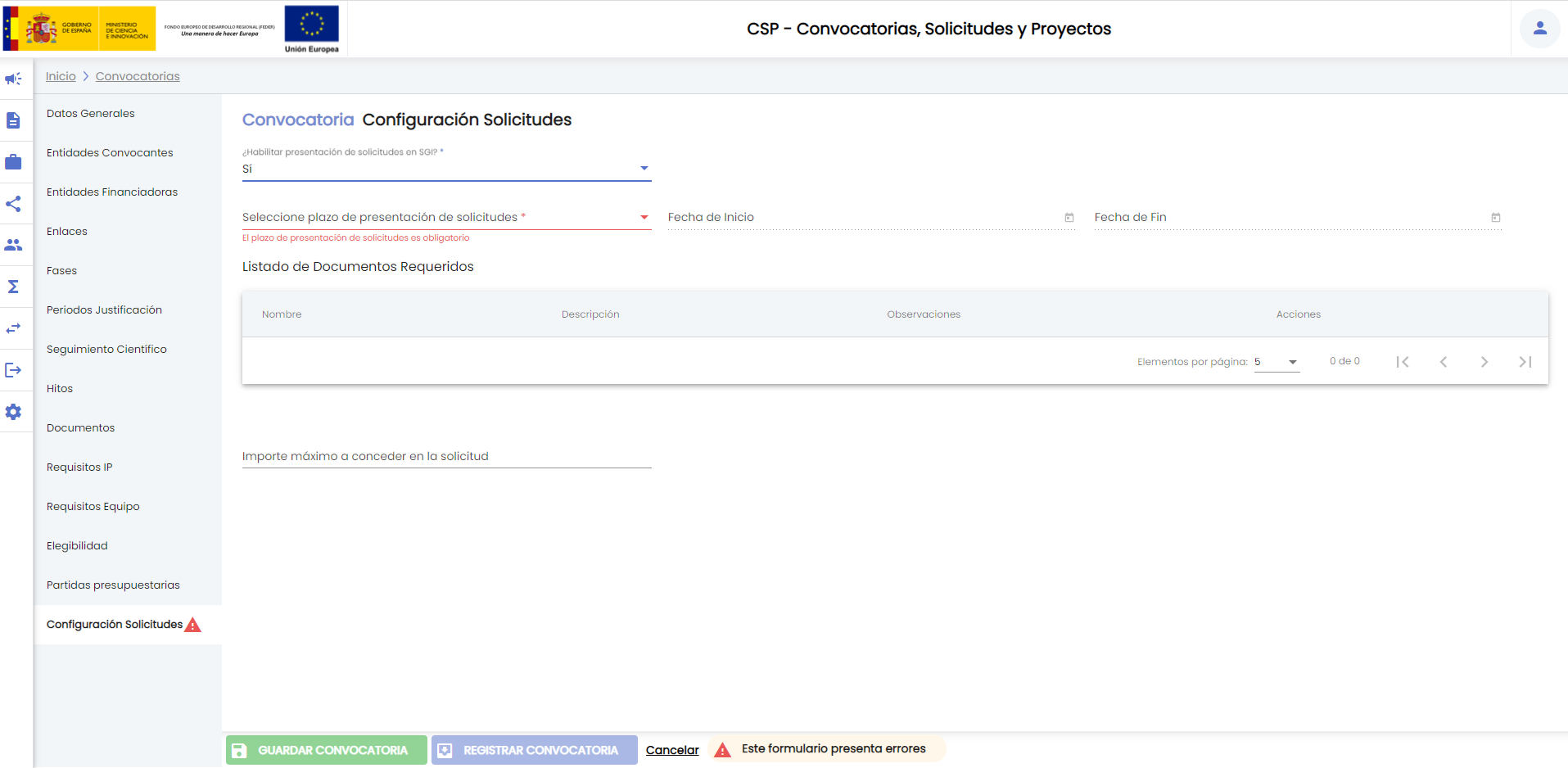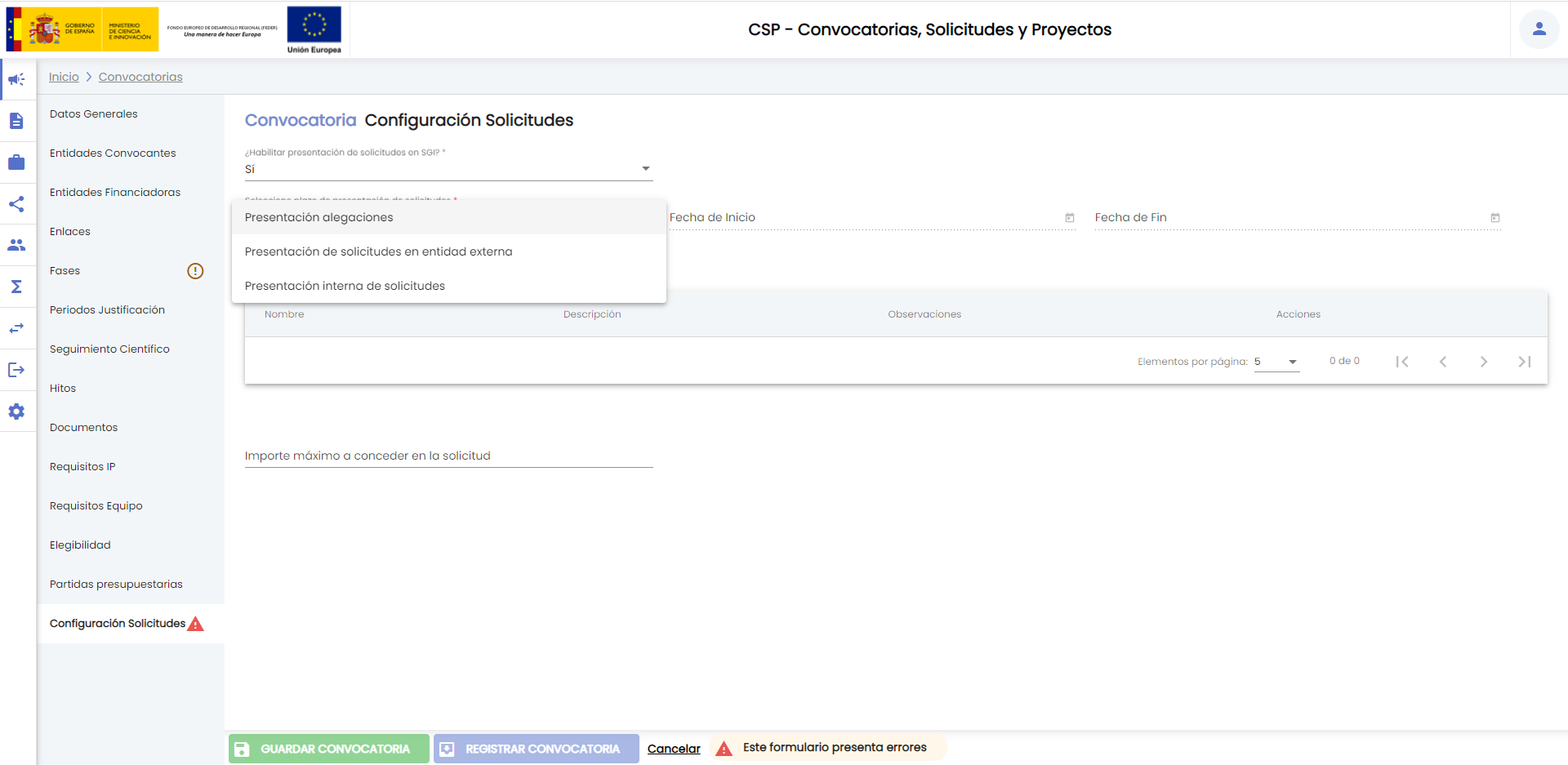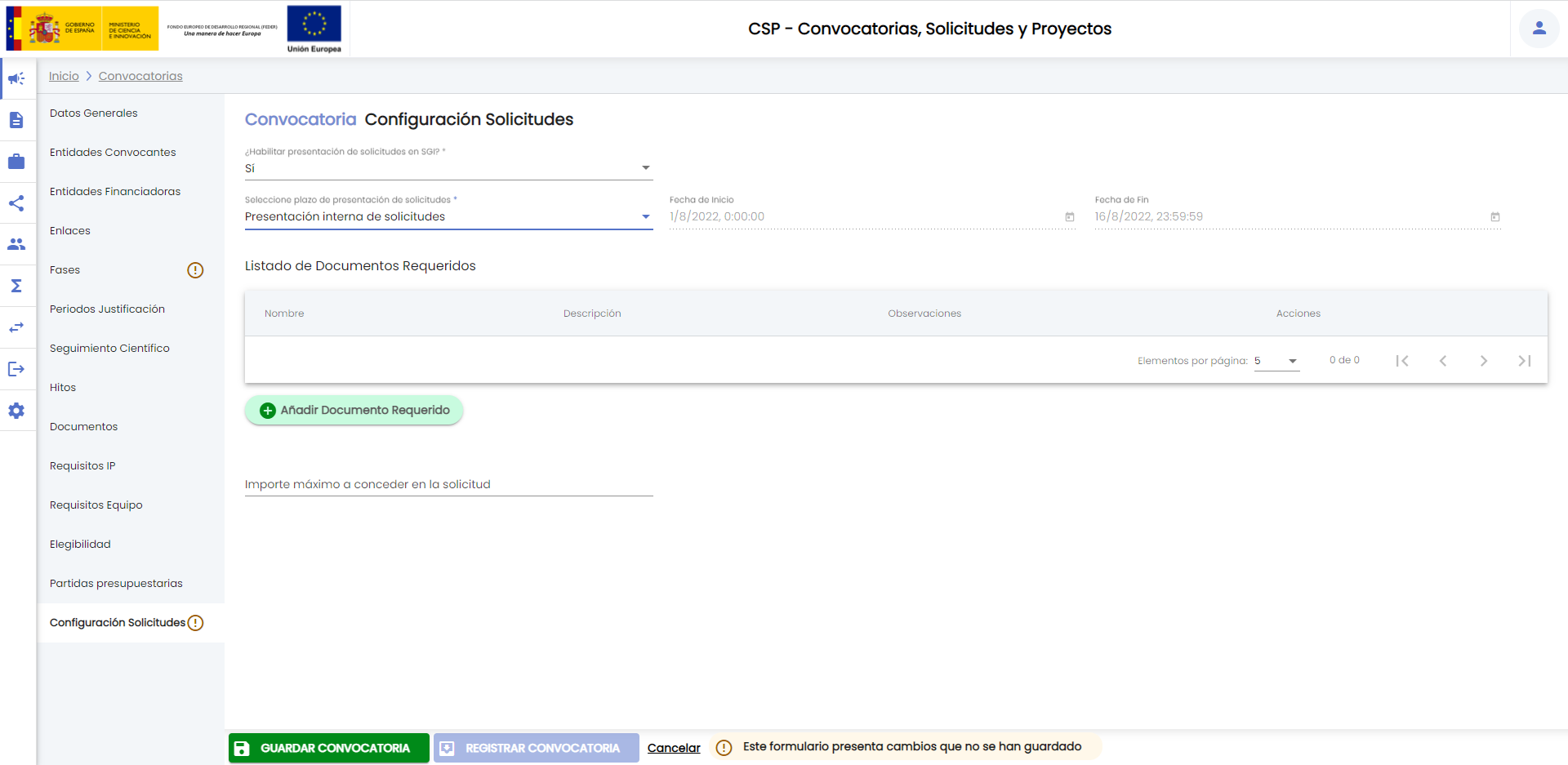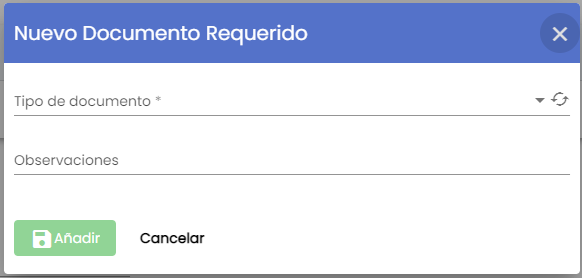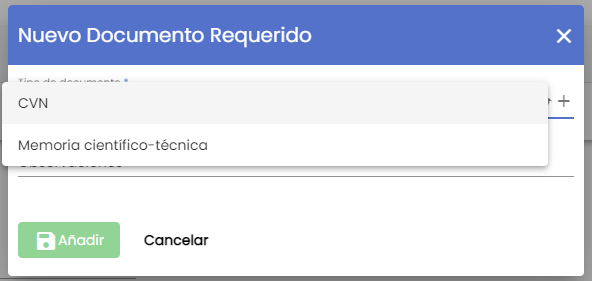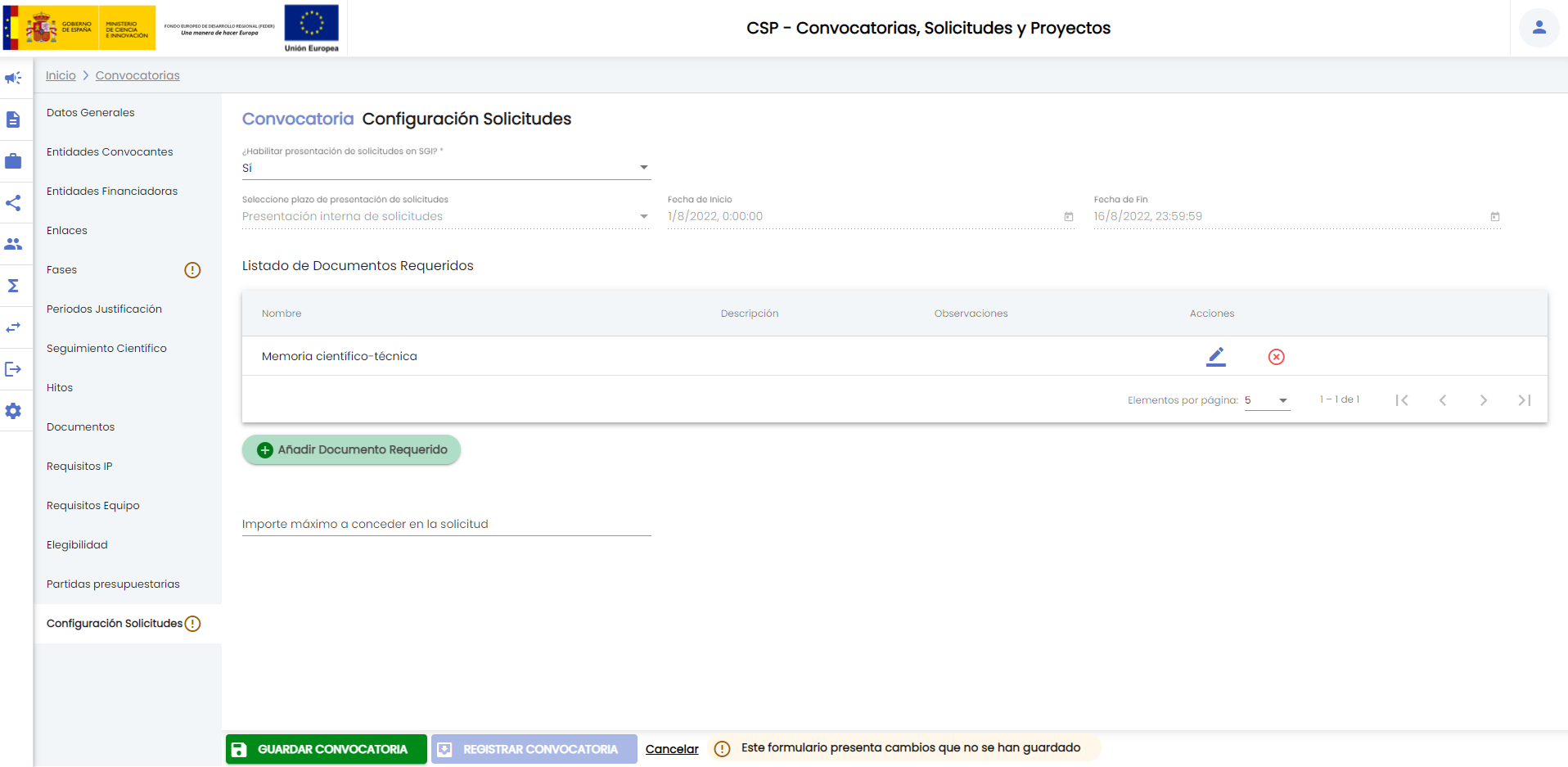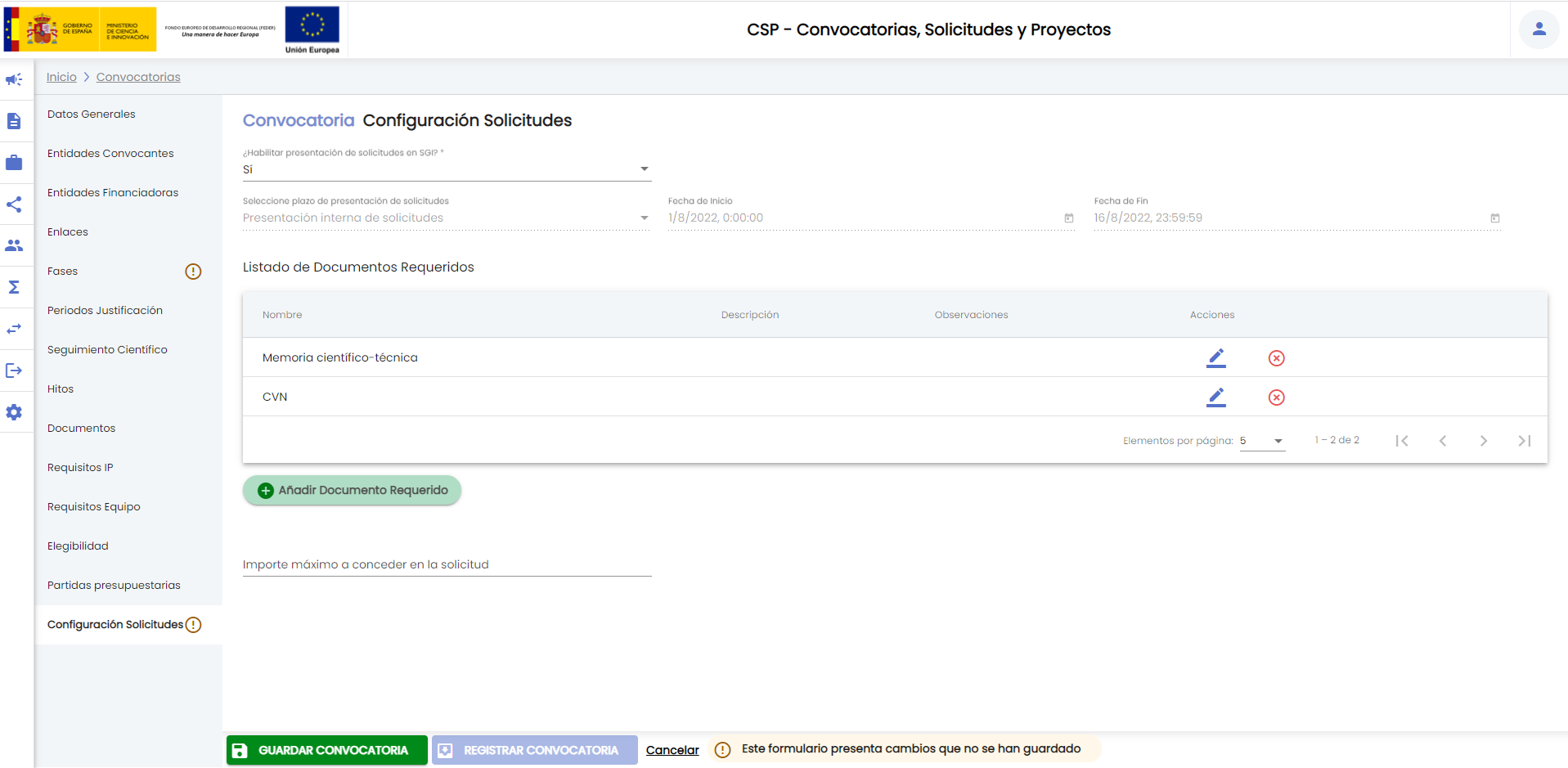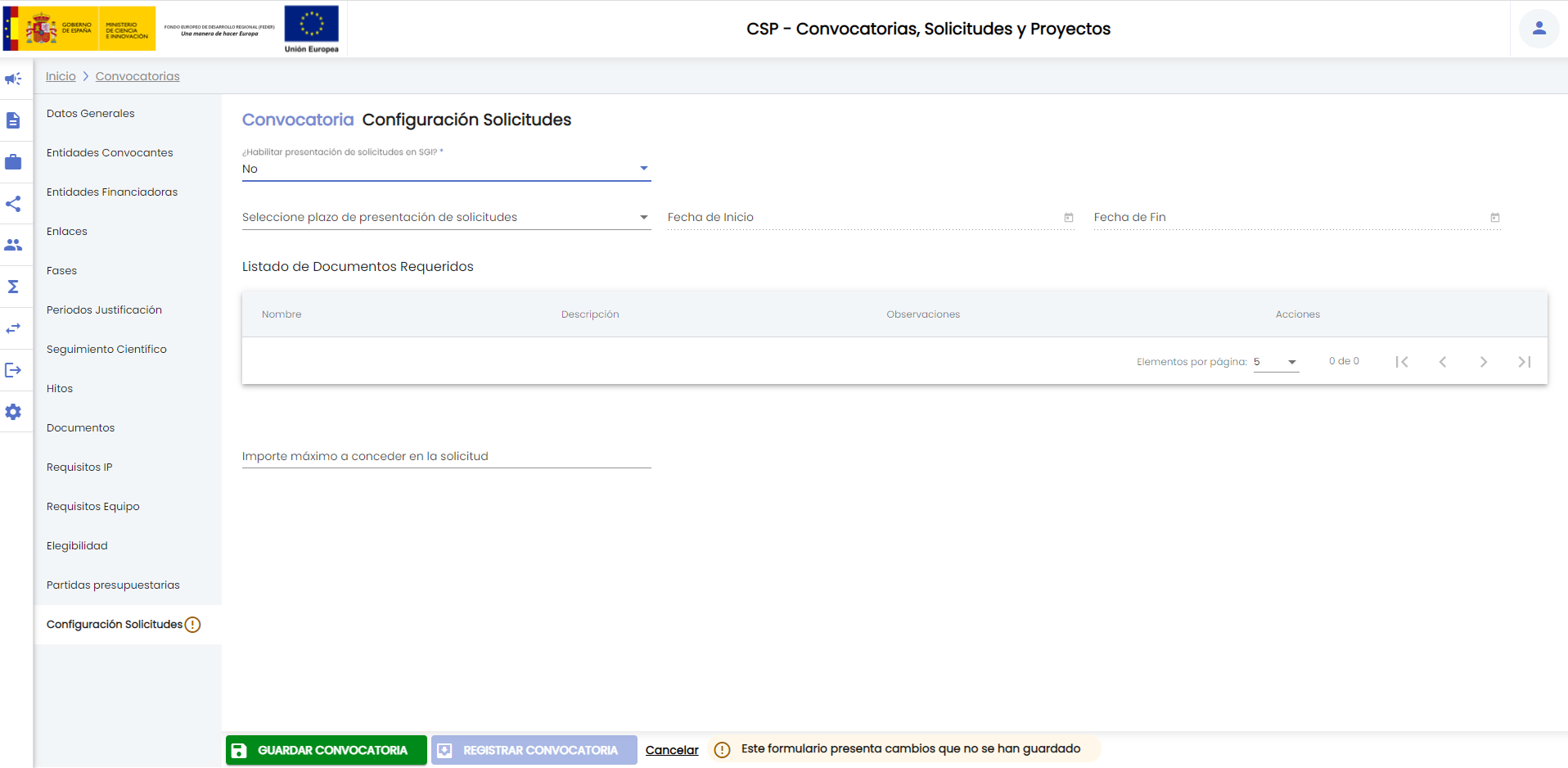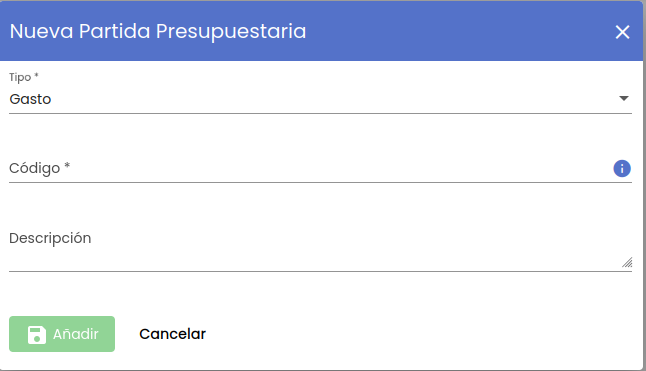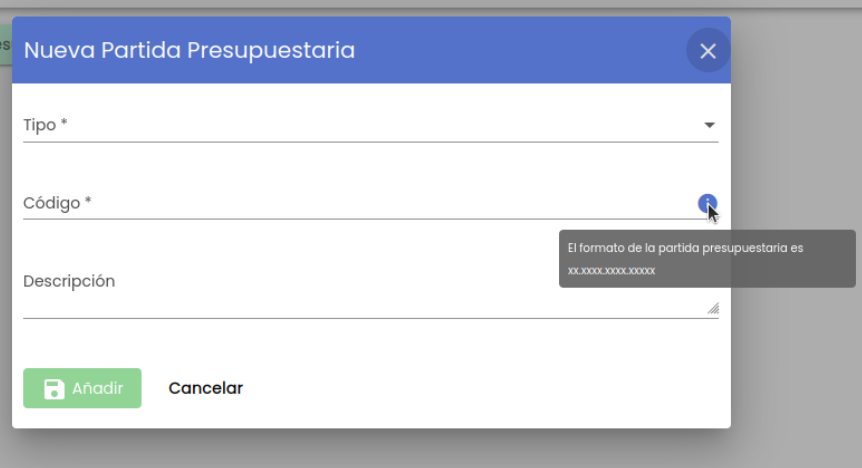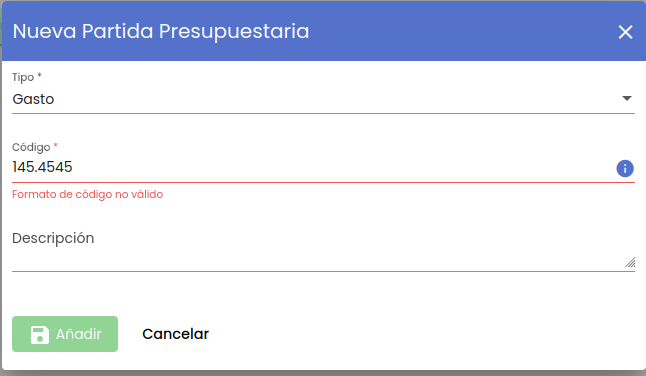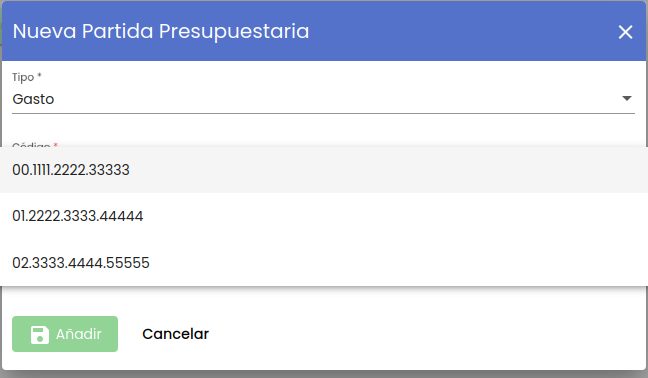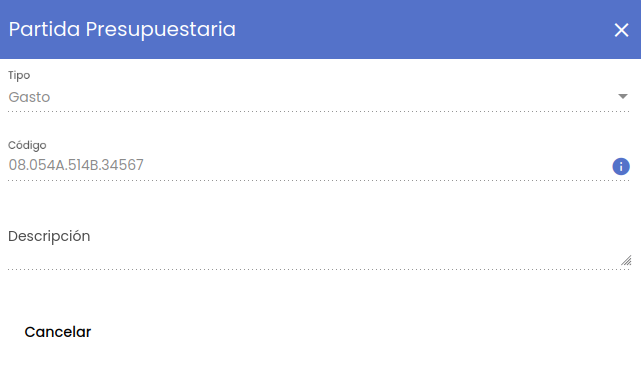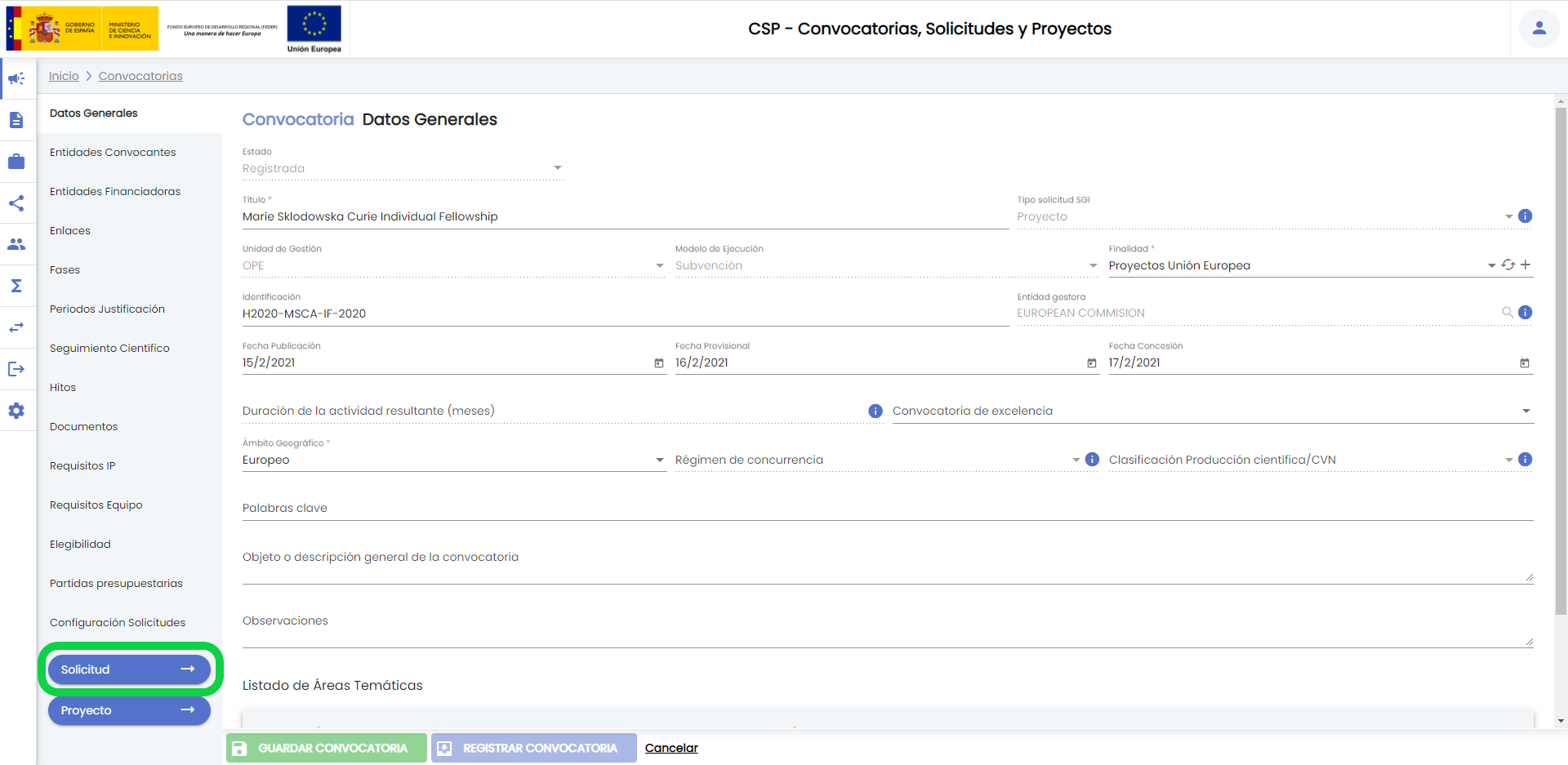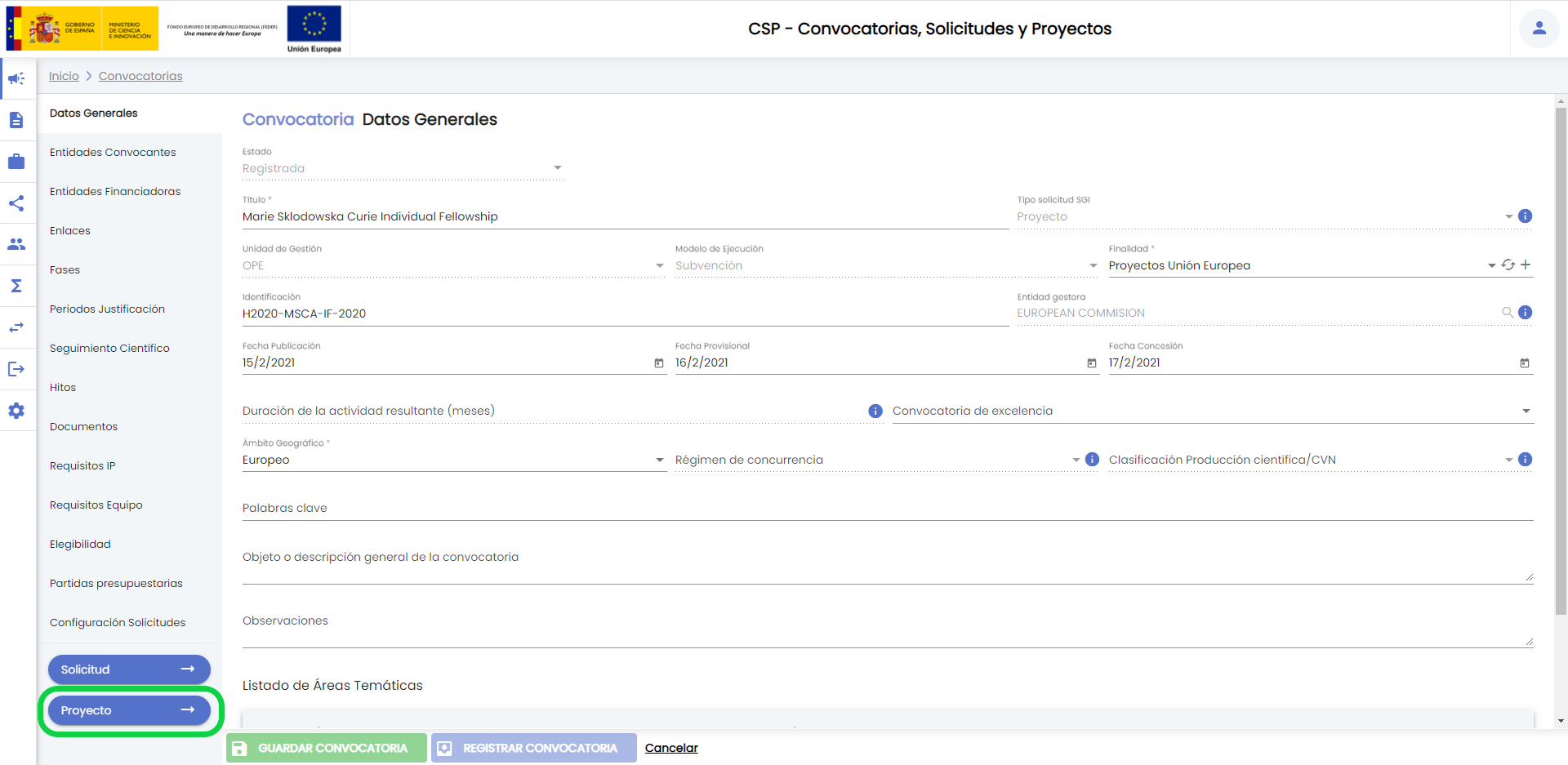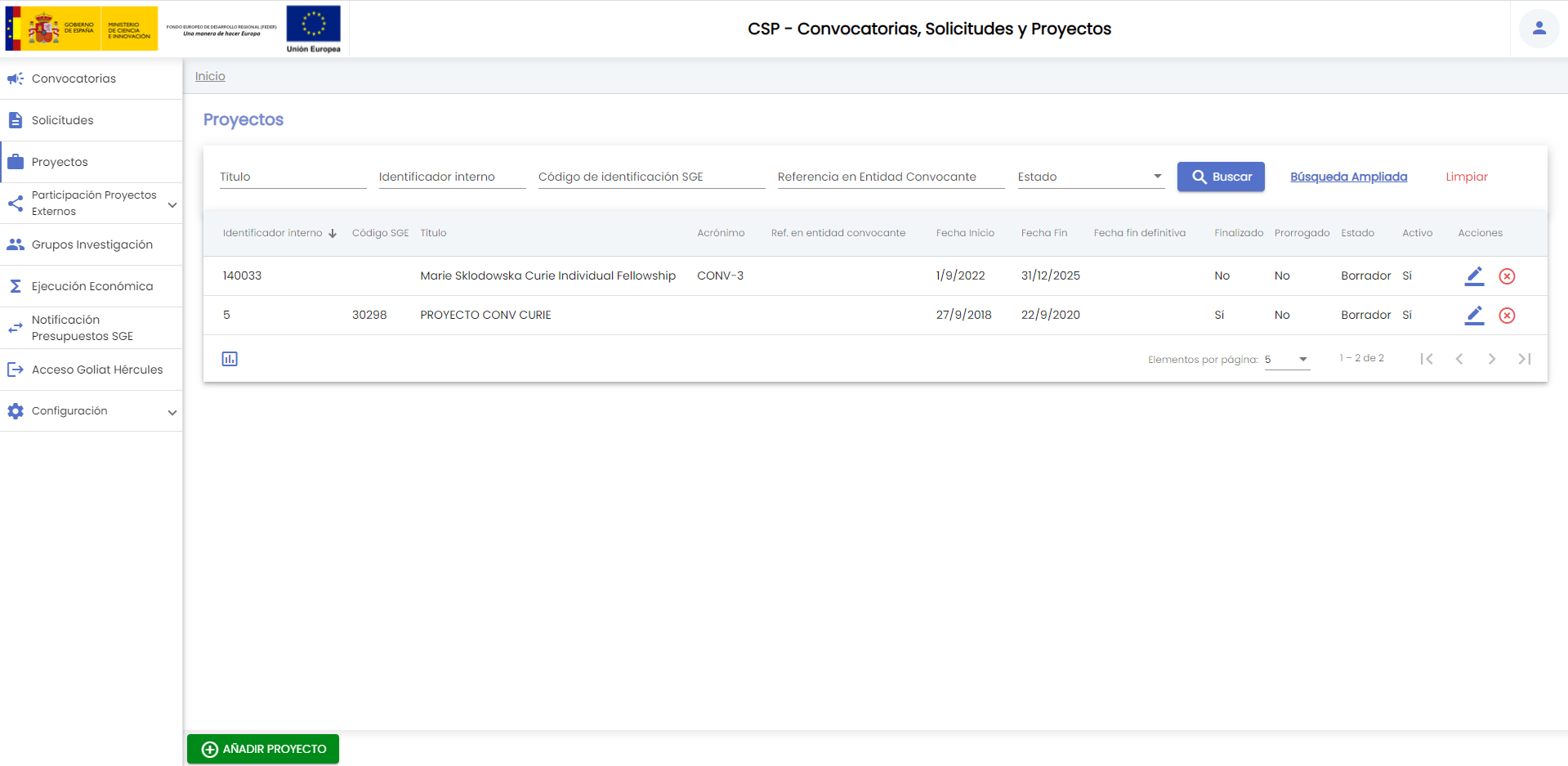...
Las convocatorias creadas en el SGI podrán ser visibles para el personal investigador, a través de su acceso al SGI (MDU - Perfil personal investigadorde investigación). La información que tendrán disponible será la que haya sido transcrita al SGI por la unidad de gestión, que podrá incluir los enlaces web y/o la documentación facilitada por el organismo convocante/financiador, pero el ciclo de vida de la convocatoria en el SGI será independiente del proceso que siga la misma en el organismo correspondiente.
...
- Título: Si se introduce una cadena en este filtro, se mostrarán las convocatorias que contengan la cadena introducida en cualquier parte del campo "título".
- Identificación: Si se introduce una cadena en este filtro, se mostrarán las convocatorias que contengan la cadena introducida en cualquier parte del campo "identificación" (referencia).
- Estado: Campo para aplicar búsquedas por el estado de la convocatoria. Es un desplegable con el listado de estados posible (borrador y registrada).
- Activo. Es un desplegable con los valores "sí", "no", "todos". La entidad "convocatoria" admite eliminación con recuperación (MDU-Manual de usuario - 3.10 Eliminar elemento), con el campo "activo" se permite realizar búsquedas sobre las convocatorias que hubieran sido eliminadas. Por defecto el filtro está precargado con el valor "sí", para que de partida solo se muestren las convocatorias activas. Para mostrar las convocatorias que hubieran sido eliminadas se debe establecer el valor de este filtro a:
- "No": se muestran solo las convocatorias que hubieran sido desactivadas (eliminadas).
- "Todas": se muestran todas las convocatorias, tanto las activas como las desactivadas (eliminadas).
- Unidad de gestión. Permite limitar la búsqueda a las convocatorias de una unidad de gestión. La unidad de gestión se indicará mediante un desplegable. En el desplegable de unidades de gestión no estarán incluidas todas las unidades configuradas en el SGI sino solamente las que cada persona tenga habilitadas en la configuración de acceso al SGI.
- Modelo de ejecución. Permite limitar la búsqueda de convocatorias a las de un modelo de ejecución. Los modelos de ejecución por los que se aplica la búsqueda se mostrarán en un desplegable. Este desplegable contendrá solamente los modelos de ejecución que estén asociados a las unidades de gestión que la persona tenga habilitadas en la configuración de acceso al SGI. Para ampliar información sobre los modelos de ejecución, consultar CSP-Configuración - 7 Modelos de ejecución. Para poder aplicar este filtro se debe haber seleccionado previamente una unidad de gestión en el filtro previo.
- Finalidad. Permite aplicar búsquedas sobre las convocatorias de un determinado tipo de finalidad. Los tipos de finalidad se listarán a través de un desplegable. Se listarán los tipos de finalidad vinculados al modelo de ejecución seleccionado en el filtro previo, por lo que para poder aplicar este filtro es necesario haber establecido un valor sobre modelo de ejecución. Para ampliar información sobre los tipo de finalidad, se puede consultar CSP-Configuración - 3 Tipos de finalidad y CSP-Configuración - 7 Modelos de ejecución.
- Fecha publicación, desde - hasta: Con los campos "desde" y "hasta", ambos del tipo fecha, se puede establecer un periodo que permitirá buscar las convocatorias cuya fecha de publicación esté comprendida en el mismo. Ambos campos disponen de un control calendario a través del que se podrá seleccionar la fecha deseada.
- Abierto plazo de presentación de solicitudes. Este filtro permite buscar las convocatorias cuyo plazo de presentación de solicitudes se encuentre vigente al momento actual. El plazo de presentación de solicitudes no es un campo específico de la convocatoria sino que debe haber sido configurado como tal (apartados "configuración solicitudes" y "fases").
- Entidad convocante. Este campo permite especificar una entidad. Se realizará la búsqueda de las convocatorias que contengan a la entidad indicada como una de sus entidades convocantes. Para indicar la entidad convocante se utilizará el buscador común de empresas MDU-Manual de usuario - 8.2 Entidades o empresas
- .
- Entidad financiadora. Este campo permite especificar una entidad. Se realizará la búsqueda de las convocatorias que contengan a la entidad indicada como una de sus entidades financiadoras. Para indicar la entidad financiadora se utilizará el buscador común de empresas MDU-Manual de usuario - 8.2 Entidades o empresas.
- Fuente de financiación. Permite acotar la búsqueda a las convocatorias sobre las que participe una entidad financiadora a través de la fuente de financiación especificada. La fuente de financiación por la que se buscará deberá ser seleccionada del listado. Se listarán todas las fuentes de financiación disponibles en el SGI. Para más información se puede consultar CSP-Configuración - 10 Fuentes de financiación.
- Ámbito geográfico. Permite realizar búsquedas teniendo en cuenta el ámbito geográfico de la convocatoria. El ámbito geográfico deberá ser seleccionado a través del listado ofrecido en este campo. El listado de ámbitos geográficos es definido en tiempo del implantación del SGI.
- Listado de áreas temáticas. Con este filtro se limita la búsqueda de las convocatorias que utilicen un determinado listado de áreas temáticas. El listado de áreas temáticas deberá seleccionarse a partir del desplegable disponible en este campo, que contendrá todos los listados de áreas temáticas configurados en el SGI. Para más información sobre la configuración de los listados de áreas temáticas se puede consultar CSP-Configuración - 9 Listados de áreas temáticas.
- Palabras clave. Este filtro actúa sobre las palabras clave de la convocatoria. Se pueden incluir una o varias palabras. Este campo sigue el comportamiento general descrito en MDU-Manual de usuario - 9 Palabras clave.
...
Al pulsar el icono de exportación situado a pie del listado de resultados, se mostrarán las opciones de exportación propias de las convocatorias:
Se debe seleccionar el formato de exportación. Los disponibles son:
...
- XLSX
- CSV
El campo "Título" se muestra cumplimentado por defecto al valor "Listado de convocatorias", pero podría ser modificado. Este campo solo es de utilidad en el caso de la exportación a los formatos PDF y RTF, incluyéndose como Título en la primera página del informe generado.
Con el campo "Ocultar apartados si no contienen datos" se permite aligerar el documento de exportación (PDF y RTF). Si se indica el valor "Sí" en este campo (valor precargado por defecto) no se incluirán, en cada convocatoria, aquellos apartados sobre los que no se haya cumplimentado su detalle. Si se indica el valor "No" en este campo, se incluirán todos los apartados sobre todas las convocatorias, contengan o no datos.
El detalle de una convocatoria se encuentra agrupado en diferentes apartados. Todos los apartados son susceptibles de ser incluidos en la exportación, sin embargo, para dar más flexibilidad a la exportación detalle de una convocatoria se encuentra agrupado en diferentes apartados. Todos los apartados son susceptibles de ser incluidos en la exportación, sin embargo, para dar más flexibilidad a la exportación se podrá indicar qué apartados se precisa que sean incluidos. Por defecto, estarán marcados todos los apartados, pudiendo desmarcarlos y pasar a marcar únicamente aquellos que se desea incluir:
...
En el momento inicial de creación de una convocatoria este apartado no dispondrá de ningún dato, presentando el siguiente aspecto:
No es obligatorio indicar la elegibilidad de una convocatoria pero hacerlo será de ayuda en el posterior desglose de presupuesto que puede realizarse en las solicitudes y proyectos creados sobre la convocatoria, así como en la validación de gastos del proyecto (en caso que ésta se encuentre habilitada en el SGI). La elegibilidad de una convocatoria se expresará en base a los conceptos de gasto configurados en el SGI.
...
- Importe máximo. Se puede utilizar este campo para recoger el importe máximo que establece la convocatoria sobre el concepto de gasto.
- Porcentaje máximo. Se puede utilizar esta campo para indicar el porcentaje respecto al importe total de la convocatoria con el que ésta limita el gasto sobre el concepto de gasto.
- Mes de inicio y mes de fin. Ambos son campos opcionales que permitirán establecer el periodo durante el Mes de inicio y mes de fin. Ambos son campos opcionales que permitirán establecer el periodo durante el que la convocatoria permite el concepto de gasto. Este periodo se establece sin fechas concretas, puesto que en el momento de creación de la convocatoria, aún no se han iniciado los proyectos y, por tanto, los periodos se expresan de forma relativa a la futura duración de los proyectos (que sí ya tendrán una fecha de inicio concreta). Si no se informa ninguno de los dos campos "mes de inicio" y "mes de fin" se entiende que el concepto de gasto está permitido durante toda la duración de los proyectos resultantes de la convocatoria. Si se informa el mes de inicio pero no se informa del mes de fin, se entiende que el concepto de gasto está permitido desde el mes de inicio indicado hasta la fecha de fin de los proyectos resultantes de la convocatoria.
- Observaciones. Campo de texto libre que permite recoger cualquier observación que aplique sobre el uso del concepto de gasto en la convocatoria.
...
Podrán añadirse tantos conceptos de gasto permitidos como requiera la convocatoria. El mismo concepto de gasto no podrá solaparse como permitido en el mismo periodo de tiempo. Así, con el ejemplo anterior, si se intenta añadir de nuevo el concepto de gasto "viajes y dietas" se mostrará un mensaje de error, advirtiendo que se solapa la configuración del concepto de gasto permitido:
Para establecer configuraciones diferentes para el mismo concepto de gasto permitido deben utilizarse los campos "mes de inicio" y "mes de fin". Así una configuración válida podría ser:
El mismo concepto de gasto "viajes y dietas" podría estar permitido entre los meses 1 y 3, y entre los meses 6 y 9.
...
Aunque no sea lo habitual, sería válida una configuración tal que:
La correspondencia entre un mismo concepto de gasto y un mismo código económico no puede solaparse en el mismo rango de meses (independientemente que el concepto de gasto sea permitido o no permitido). Debe tenerse en cuenta que el solapamiento de la correspondencia se calcula considerando el "mes de inicio" y "mes de fin" de los conceptos de gasto. Si en la configuración de un concepto de gasto no se informa ninguno de los dos campos "mes de inicio" y "mes de fin", se entiende que la configuración del concepto de gasto abarca toda la duración de los proyectos resultantes de la convocatoria (por lo que no se permitiría que los mismos códigos económicos de ese concepto de gasto figurasen en otro/s concepto/s de gasto). Si se informa el mes de inicio pero no se informa del mes de fin, se entiende que la configuración del concepto de gasto abarca desde el mes de inicio hasta el fin (por lo que no admitiría que los códigos económicos de este concepto de gasto figurasen en otro/s concepto/s de gasto a partir del mes de inicio indicado).
...
Una vez incluidos, los conceptos de gasto permitidos y no permitidos pueden ser modificados y/o eliminados. También pueden añadirse nuevos conceptos de gasto tanto permitidos como no permitidos con posterioridad a que la convocatoria haya pasado a estado "registrada" y aunque ya hayan sido creados proyectos o solicitudes sobre la misma.
Desde la modificación de un concepto de gasto permitido y no permitido, se podrán modificar sus datos principales (importe y rango de meses), además de añadir, modificar o eliminar los códigos económicos asociados.
| Ancla | ||||
|---|---|---|---|---|
|
...
Para añadir una partida presupuestaria se deberá pulsar el botón "Añadir partida presupuestaria". Se mostrará una ventana con el siguiente aspecto:
Se deben introducir obligatoriamente el código de la partida y el tipo de la misma.
...
.
...
- Tipo. : El tipo de la partida hace referencia a la naturaleza contable de la misma. Es un campo obligatorio, debiendo seleccionar uno de los dos valores disponibles: "gasto" o "ingreso".
...
- Descripción: Se permite introducir una descripción libre sobre la partida (definición, cuando utilizarla, etc.). Es un campo opcional.
Cumplimentados los datos obligatorios se debe pulsar el botón "Aceptar". La partida introducida pasará a mostrarse en el apartado "partidas presupuestarias" de la convocatoria.
Podrán introducirse tantas partidas de gastos y de ingresos como sea necesario.
3.14 Configuración de solicitudes
En el apartado "Configuración solicitudes" se introducirán los parámetros necesarios para la creación de solicitudes por parte del personal de investigación a través del SGI.
En primer lugar se debe indicar si se habilitará o no la presentación de solicitudes a través del SGI para el personal de investigación. Para ellos se deberá indicar el valor "Sí" o "No" en el campo "¿Habilitar presentación de solicitudes en el SGI?".
Si se indica el valor "Sí", el personal de investigación podrá presentar las solicitudes para la convocatoria a través de su acceso al SGI. Habilitar la presentación de solicitudes en el SGI no eximirá de realizar la tramitación de la solicitud a través del canal correspondiente oficial habilitado por la entidad convocante. El SGI no establece límites para habilitar la presentación de solicitudes a través del SGI para el personal de investigación. Es la unidad de gestión quien debe determinar si limita este uso a las convocatorias del plan propio o a algún tipo de convocatorias concreta. Este parámetro solo afecta a la creación de solicitudes en el SGI de manera directa por el personal investigador. La unidad de gestión podrá crear siempre solicitudes en el SGI sobre una convocatoria independientemente de la configuración de esta parámetro.
La cumplimentación de este campo es obligatoria para poder pasar a la convocatoria a estado "registrada".
Si se indica el valor "Sí" se deberá cumplimentar obligatoriamente el siguiente campo "plazo de presentación de solicitudes":
Es necesario configurar el periodo durante el cual el personal investigador podrá introducir en el SGI las solicitudes para la convocatoria, para ello, se debe seleccionar una de las fases mostradas en el desplegable de este campo. Las fases listadas no son otras que las introducidas en el apartado fases de la propia convocatoria. Si aún no se hubiera añadido ninguna fase a la convocatoria, se debe acceder a través del menú izquierdo para añadir las fases. Al retornar al apartado "configuración solicitudes" se listarán las fases añadidas.
Tras seleccionar la fase, se actualizará los campos "fecha de inicio" y "fecha de fin" con las fechas indicadas en el apartado fase para la seleccionada. Ambos campos se mostrarán en modo consulta.
Para la fase seleccionada como plazo de presentación de solicitudes aplican las restricciones de modificación indicadas en el apartado "modificar convocatoria".
Es posible configurar los documentos que será necesario adjuntar en las solicitudes que se presenten a la convocatoria. Para ello, de forma opcional, se puede cumplimentar el Listado de documentos requeridos. Para añadir un documento requerido se debe pulsar el botón "Añadir documento requerido".
Los documentos requeridos se especificarán en base a los tipos de documento del SGI. Los tipos de documento que se listan en el desplegable serán los asociados a la fase indicada en el campo "plazo de presentación de solicitudes" de esta misma pantalla.
Seleccionado un documento se pulsará el botón "Añadir", pasando a incluirse en el bloque "listado de documentos requeridos".
Se pueden añadir tantos documentos requeridos como sea necesario
Debe recordarse que los documentos requeridos que pueden ser seleccionados son aquellos que estén asociados a la fase indicada en el campo "plazo de presentación de solicitudes". A su vez los tipos documentos asociados a una determinada fase deben configurarse en el CSP-Configuración - 7.2.3 Modelo de ejecución - Tipos de documento. El modelo de ejecución que se toma como referencia es el indicado para la convocatoria en el apartado "Datos generales".
La configuración de los documentos requeridos se aplicará en el momento de crear las solicitudes asociadas a la convocatoria, de forma que no se podrá crear una solicitud hasta que no se hayan adjuntado documentos que se cataloguen con los tipos indicados.
La configuración de los documentos requeridos solo es posible si se habilita la presentación de solicitudes a través del SGI y, por tanto, se especifica la fase que marca el plazo de presentación de las mismas. En caso contrario, el botón "añadir documento requerido" no estará disponible, presentado la pantalla "configuración solicitudes" el aspecto:
Se debe seleccionar uno de los dos valores.
- Código. Dependiendo del tipo de configuración establecida en la implantación del SGI las partidas presupuestarias se pueden dar de alta en el propio SGI o bien se tienen que recuperar del Sistema de gestión económica.
- En el caso de que la variable de configuración "Obtener partidas del SGE" tenga valor "No" se debe de introducir el código de la partida presupuestaria, es un campo obligatorio. El formato de la partida presupuestaria deberá ser acorde al Sistema de gestión económica. Durante la fase de implantación del SGI deberá quedar definido este formato. El campo "código" realizará una validación del texto introducido para que se respete el formato. Este formato puede consultarse al pasar el ratón sobre el icono de aviso informativo situado sobre el mismo campo.
Tras introducir un valor en el campo "código" se validará que se cumpla el formato predefinido. De no ser así se mostrará un mensaje de error y el valor introducido no será aceptado:
Si el código introducido cumple el formato, se continuará introduciendo el resto de campos:
- En el caso de que la variable de configuración "Obtener partidas del SGE" tenga valor "Sí" se debe de seleccionar una de las partidas presupuestarias mostradas en el selector.
- Descripción: Se permite introducir una descripción libre sobre la partida (definición, cuando utilizarla, etc.). Es un campo opcional.
Cumplimentados los datos obligatorios se debe pulsar el botón "Aceptar". La partida introducida pasará a mostrarse en el apartado "partidas presupuestarias" de la convocatoria.
Podrán introducirse tantas partidas de gastos y de ingresos como sea necesario.
3.14 Configuración de solicitudes
En el apartado "Configuración solicitudes" se introducirán los parámetros necesarios para la creación de solicitudes por parte del personal de investigación a través del SGI.
En primer lugar se debe indicar si se habilitará o no la presentación de solicitudes a través del SGI para el personal de investigación. Para ellos se deberá indicar el valor "Sí" o "No" en el campo "¿Habilitar presentación de solicitudes en el SGI?".
Si se indica el valor "Sí", el personal de investigación podrá presentar las solicitudes para la convocatoria a través de su acceso al SGI. Habilitar la presentación de solicitudes en el SGI no eximirá de realizar la tramitación de la solicitud a través del canal correspondiente oficial habilitado por la entidad convocante. El SGI no establece límites para habilitar la presentación de solicitudes a través del SGI para el personal de investigación. Es la unidad de gestión quien debe determinar si limita este uso a las convocatorias del plan propio o a algún tipo de convocatorias concreta. Este parámetro solo afecta a la creación de solicitudes en el SGI de manera directa por el personal investigador. La unidad de gestión podrá crear siempre solicitudes en el SGI sobre una convocatoria independientemente de la configuración de esta parámetro.
La cumplimentación de este campo es obligatoria para poder pasar a la convocatoria a estado "registrada".
Si se indica el valor "Sí" se deberá cumplimentar obligatoriamente el siguiente campo "plazo de presentación de solicitudes":
Es necesario configurar el periodo durante el cual el personal investigador podrá introducir en el SGI las solicitudes para la convocatoria, para ello, se debe seleccionar una de las fases mostradas en el desplegable de este campo. Las fases listadas no son otras que las introducidas en el apartado fases de la propia convocatoria. Si aún no se hubiera añadido ninguna fase a la convocatoria, se debe acceder a través del menú izquierdo para añadir las fases. Al retornar al apartado "configuración solicitudes" se listarán las fases añadidas.
Tras seleccionar la fase, se actualizará los campos "fecha de inicio" y "fecha de fin" con las fechas indicadas en el apartado fase para la seleccionada. Ambos campos se mostrarán en modo consulta.
Para la fase seleccionada como plazo de presentación de solicitudes aplican las restricciones de modificación indicadas en el apartado "modificar convocatoria".
Es posible configurar los documentos que será necesario adjuntar en las solicitudes que se presenten a la convocatoria. Para ello, de forma opcional, se puede cumplimentar el Listado de documentos requeridos. Para añadir un documento requerido se debe pulsar el botón "Añadir documento requerido".
Los documentos requeridos se especificarán en base a los tipos de documento del SGI. Los tipos de documento que se listan en el desplegable serán los asociados a la fase indicada en el campo "plazo de presentación de solicitudes" de esta misma pantalla.
Seleccionado un documento se pulsará el botón "Añadir", pasando a incluirse en el bloque "listado de documentos requeridos".
Se pueden añadir tantos documentos requeridos como sea necesario
Debe recordarse que los documentos requeridos que pueden ser seleccionados son aquellos que estén asociados a la fase indicada en el campo "plazo de presentación de solicitudes". A su vez los tipos documentos asociados a una determinada fase deben configurarse en el CSP-Configuración - 7.2.3 Modelo de ejecución - Tipos de documento. El modelo de ejecución que se toma como referencia es el indicado para la convocatoria en el apartado "Datos generales".
La configuración de los documentos requeridos se aplicará en el momento de crear las solicitudes asociadas a la convocatoria, de forma que no se podrá crear una solicitud hasta que no se hayan adjuntado documentos que se cataloguen con los tipos indicados.
La configuración de los documentos requeridos solo es posible si se habilita la presentación de solicitudes a través del SGI y, por tanto, se especifica la fase que marca el plazo de presentación de las mismas. En caso contrario, el botón "añadir documento requerido" no estará disponible, presentado la pantalla "configuración solicitudes" el aspecto:
Finalmente, y siendo un campo opcional, se puede Finalmente, y siendo un campo opcional, se puede indicar el importe que se concederá en cada solicitud.
| Ancla | ||||
|---|---|---|---|---|
|
...
15 Datos obligatorios para crear una convocatoria
Los campos cuya cumplimentación es obligatoria para crear en estado "borrador" una convocatoria son:
...
Si se pulsa la acción "ver detalle" , se mostrará el detalle de la partida presupuestaria, en modo consulta, sin que sea posible incorporar ningún cambio:
Con el botón "Cancelar" se cerrará la ventana de detalle de la partida.
...
- Apartado "Datos generales". Se copiarán todos los campos, a excepción de las palabras clave:
- Título
- Tipo solicitud SGI
- Unidad de gestión
- Modelo de ejecución
- Finalidad
- Identificación
- Entidad gestora
- Fecha publicación
- Fecha provisional
- Fecha concesión
- Duración de la actividad resultante
- Convocatoria de excelencia
- Ámbito geográfico
- Régimen concurrencia
- Clasificación CVN/Producción científica
- Objeto o descripción general de la convocatoria
- Observaciones
- Listado de áreas temáticas
- Apartado entidades convocantes. Se copiarán todas las entidades convocantes con el plan/programa que tengan vinculados.
- Apartado entidades financiadoras. Se copiarán todas las entidades financiadoras con los mismos datos de fuente y tipo de financiación, ámbito geográfico, importe y porcentaje de financiación.
- Periodos de justificación. Se copiarán todos los periodos de justificación económica con los mismos datos (mes inicial, mes final, fecha inicio presentación, fecha fin presentación, tipo y observaciones).
- Seguimiento científico. Se copiarán todos los periodos de seguimiento científico con los mismos datos (mes inicial, mes final, fecha inicio presentación, fecha fin presentación, fecha inicio presentación, fecha fin presentación, tipo y observaciones).tipo y observaciones).
- Requisitos IP. Se copiarán todos los campos a excepción de las limitaciones de fecha para las restricciones de nivel académico y categoría profesional.
- Se copiarán:
- Número máximo IPs.
- Edad máxima.
- Sexo.
- Listado de niveles académicos exigidos.
- Vinculación Universidad (sí/no).
- Listado de categorías profesionales exigidas.
- Número mínimo proyectos competitivos.
- Número mínimo proyectos no competitivos.
- Número máximo proyectos competitivos en curso.
- Número máximo proyectos no competitivos en curso.
- Observaciones sobre los requisitos a cumplir.
- No se copiarán:
- Las limitaciones sobre la fecha de obtención del nivel académico (campos "anterior a" y "posterior a").
- Las limitaciones sobre la fecha de obtención de la categoría profesional (campos "anterior a" y "posterior a").
- Se copiarán:
- Requisitos equipoRequisitos IP. Se copiarán todos los campos a excepción de las limitaciones de fecha para las restricciones de nivel académico y categoría profesional.
- Se copiarán:Número máximo IPs.
- Edad máxima.
- Sexo y ratio mínimo exigido.
- Listado de niveles académicos exigidos.
- Vinculación Universidad (sí/no).
- Listado de categorías profesionales exigidas.
- Número mínimo proyectos competitivos.
- Número mínimo proyectos no competitivos.
- Número máximo proyectos competitivos en curso.
- Número máximo proyectos no competitivos en curso.
- Observaciones sobre los requisitos a cumplir.
- No se copiarán:
- Las limitaciones sobre la fecha de obtención del nivel académico (campos "anterior a" y "posterior a").
- Las limitaciones sobre la fecha de obtención de la categoría profesional (campos "anterior a" y "posterior a").
- Se copiarán:Número máximo IPs.
- Elegibilidad. Se copiarán los conceptos de gasto permitidos y "posterior a").
- Las limitaciones sobre la fecha de obtención de la categoría profesional (campos "anterior a" y "posterior a").
- Requisitos equipo. Se copiarán todos los campos a excepción de las limitaciones de fecha para las restricciones de nivel académico y categoría profesional.
- Se copiarán:
- Edad máxima.
- Sexo y ratio mínimo exigido.
- Listado de niveles académicos exigidos.
- Vinculación Universidad (sí/no).
- Listado de categorías profesionales exigidas.
- Número mínimo proyectos competitivos.
- Número mínimo proyectos no competitivos.
- Número máximo proyectos competitivos en curso.
- Número máximo proyectos no competitivos en curso.
- Observaciones sobre los requisitos a cumplir.
- No se copiarán:
- Las limitaciones sobre la fecha de obtención del nivel académico (campos "anterior a" y "posterior a").
- Las limitaciones sobre la fecha de obtención de la categoría profesional (campos "anterior a" y "posterior a").
- Se copiarán:
- Elegibilidad. Se copiarán los conceptos de gasto permitidos y no permitidos, junto con su información adicional:
- Mes inicial
- Mes final
- Importe máximo permitido
- Observaciones
- Listado de códigos económicos (SGE) con los que se mapea el concepto de gasto
- Partidas presupuestarias. Se copiarán todas las partidas configuradas en la convocatoria.
Como resumen, los campos/apartados que no se copiarán al realizar la clonación de una convocatoria son:
- Palabras clave (del apartado "datos generales")
- Fases
- Hitos
- Enlaces
- Documentos
- Las fechas que limitan la obtención del nivel académico y de la categoría profesional, del apartado Requisitos IP.
- Las fechas que limitan la obtención del nivel académico y de la categoría profesional, del apartado Requisitos IP.
- Configuración solicitudes.
9. Creación de solicitudes y proyectos asociados a la convocatoria
Como ya se ha indicado el SGI implementa el flujo de convocatorias, solicitudes y proyectos permitiendo enlazar las solicitudes y proyectos derivados de una convocatoria. Cuando una solicitud o proyecto derivan de una convocatoria, existen una serie de campos y/o apartados que tomarán automáticamente el mismo valor que la convocatoria. Aunque en los manuales de usuario propios de la gestión de solicitudes y de la gestión de proyectos se recoge la particularidad de cada campo/apartado procedente de la convocatoria, se enumeran aquí todos los campos o apartados de convocatoria que heredarán las solicitudes y proyectos.
9.1 Campos de la convocatoria que se copian a la solicitud
Cuando se crea una solicitud vinculada a una convocatoria se copiarán los siguientes datos:
- Tipo de formulario de la solicitud: proyecto, grupo o rrhh.
- Unidad de gestión
- Entidades convocantes con sus respectivos planes de investigación
- Para las solicitudes de tipo "proyecto", se copiarán además:
- Entidad gestora
- Entidades financiadoras
9.2 Campos de la convocatoria que se copian al proyecto
Cuando se crea un proyecto vinculado a una convocatoria se copiarán los siguientes datos:
- Unidad de gestión
- Modelo de ejecución
- Tipo de finalidad
- Entidad gestora
- Entidades convocantes
- Entidades financiadoras
- Periodos de seguimiento científico, para los que se calcularán sus fechas de inicio y fin de ejecución, a partir de la fecha de inicio del proyecto y la duración de los periodos recogida en meses en la convocatoria.
- Elegibilidad, calculando las fechas de inicio y fin de las posibles restricciones que apliquen para cada concepto de gasto a partir de la fecha de inicio del proyecto y las restricciones, expresadas en meses, recogidas en la convocatoria.
- Partidas presupuestarias
- Periodos de justificación económica, , para los que se calcularán sus fechas de inicio y fin de ejecución, a partir de la fecha de inicio del proyecto y la duración de los periodos recogida en meses en la convocatoria.
...
- no permitidos, junto con su información adicional:
- Mes inicial
- Mes final
- Importe máximo permitido
- Observaciones
- Listado de códigos económicos (SGE) con los que se mapea el concepto de gasto
- Partidas presupuestarias. Se copiarán todas las partidas configuradas en la convocatoria.
Como resumen, los campos/apartados que no se copiarán al realizar la clonación de una convocatoria son:
- Palabras clave (del apartado "datos generales")
- Fases
- Hitos
- Enlaces
- Documentos
- Las fechas que limitan la obtención del nivel académico y de la categoría profesional, del apartado Requisitos IP.
- Las fechas que limitan la obtención del nivel académico y de la categoría profesional, del apartado Requisitos IP.
- Configuración solicitudes.
9. Creación de solicitudes y proyectos asociados a la convocatoria
Como ya se ha indicado el SGI implementa el flujo de convocatorias, solicitudes y proyectos permitiendo enlazar las solicitudes y proyectos derivados de una convocatoria. Cuando una solicitud o proyecto derivan de una convocatoria, existen una serie de campos y/o apartados que tomarán automáticamente el mismo valor que la convocatoria. Aunque en los manuales de usuario propios de la gestión de solicitudes y de la gestión de proyectos se recoge la particularidad de cada campo/apartado procedente de la convocatoria, se enumeran aquí todos los campos o apartados de convocatoria que heredarán las solicitudes y proyectos.
9.1 Campos de la convocatoria que se copian a la solicitud
Cuando se crea una solicitud vinculada a una convocatoria se copiarán los siguientes datos:
- Tipo de formulario de la solicitud: proyecto, grupo o rrhh.
- Unidad de gestión
- Entidades convocantes con sus respectivos planes de investigación
- Para las solicitudes de tipo "proyecto", se copiarán además:
- Entidad gestora
- Entidades financiadoras
9.2 Campos de la convocatoria que se copian al proyecto
Cuando se crea un proyecto vinculado a una convocatoria se copiarán los siguientes datos:
- Unidad de gestión
- Modelo de ejecución
- Tipo de finalidad
- Entidad gestora
- Entidades convocantes
- Entidades financiadoras
- Periodos de seguimiento científico, para los que se calcularán sus fechas de inicio y fin de ejecución, a partir de la fecha de inicio del proyecto y la duración de los periodos recogida en meses en la convocatoria.
- Elegibilidad, calculando las fechas de inicio y fin de las posibles restricciones que apliquen para cada concepto de gasto a partir de la fecha de inicio del proyecto y las restricciones, expresadas en meses, recogidas en la convocatoria.
- Partidas presupuestarias
- Periodos de justificación económica, , para los que se calcularán sus fechas de inicio y fin de ejecución, a partir de la fecha de inicio del proyecto y la duración de los periodos recogida en meses en la convocatoria.
9.3 Navegación a las solicitudes y proyectos de una convocatoria
Cuando se crean solicitudes vinculadas a la convocatoria se mostrará un enlace en el menú izquierdo que permitirá navegar de manera directa al listado de solicitudes asociadas a la convocatoria.
Al pulsar sobre el enlaces "Solicitudes" se mostrará el listado de solicitudes vinculadas a la convocatoria. Desde este listado se podrá acceder al detalle de cualquiera de ellas.
Si se pulsa sobre el enlace "Solicitudes" con la combinación de la teclas "Ctrl" + "click botón izquierdo de ratón" el listado de solicitudes se abrirá sobre una pestaña de navegador nueva, lo que permitirá seguir teniendo visible en la pestaña inicial los datos de la convocatoria.
Del mismo modo, cuando se crean proyectos vinculados a la convocatoria se mostrará un enlace en el menú izquierdo que permitirá navegar de manera directa al listado de proyectos asociados a la convocatoria.
Al pulsar sobre el enlaces "Proyectos" se mostrará el listado de proyectos vinculados a la convocatoria. Desde este listado se podrá acceder al detalle de cualquiera de ellos.
Si se pulsa sobre el enlace "Proyectos" con la combinación de la teclas "Ctrl" + "click botón izquierdo de ratón" el listado de proyectos se abrirá sobre una pestaña de navegador nueva, lo que permitirá seguir teniendo visible en la pestaña inicial los datos de la convocatoria.